Что такое распиновка разъемов. Как определить назначение контактов в различных типах разъемов. Какие бывают виды распиновок для популярных интерфейсов. На что обратить внимание при подключении устройств.
Что такое распиновка разъемов и зачем она нужна
Распиновка разъема — это схема расположения и назначения контактов (выводов, пинов) в электрическом соединителе. Она определяет, какой сигнал или питание передается через каждый контакт.
Знание распиновки необходимо для правильного подключения устройств и создания совместимых кабелей. Это позволяет:
- Корректно соединять оборудование между собой
- Изготавливать переходники между разными типами разъемов
- Диагностировать неисправности в кабелях и портах
- Ремонтировать поврежденные разъемы
Основные типы разъемов и их распиновка
Рассмотрим распиновку наиболее распространенных типов разъемов:
USB
USB (Universal Serial Bus) — универсальный последовательный интерфейс для подключения периферийных устройств. Существует несколько типов USB-разъемов:

- USB Type-A — стандартный плоский разъем
- USB Type-B — квадратный разъем для периферийных устройств
- USB Type-C — современный универсальный разъем
- Micro-USB, Mini-USB — уменьшенные разъемы для мобильных устройств
Распиновка USB Type-A:
- Контакт 1: +5В
- Контакт 2: Data-
- Контакт 3: Data+
- Контакт 4: Земля
HDMI
HDMI (High-Definition Multimedia Interface) используется для передачи цифрового видео и аудио высокого качества. Основная распиновка HDMI-разъема включает:
- Контакты 1-9: Каналы данных TMDS
- Контакт 10: Тактовый сигнал TMDS
- Контакт 11: Экран тактового сигнала
- Контакты 12-15: Управление и идентификация
- Контакты 16-19: Горячее подключение, CEC, DDC
Как определить назначение контактов в неизвестном разъеме
Если вы столкнулись с незнакомым разъемом, для определения назначения контактов можно:
- Изучить документацию к устройству или интерфейсу
- Измерить напряжение на контактах мультиметром
- Проверить цветовую маркировку проводов в кабеле
- Использовать логический анализатор для проверки сигналов
- Обратиться к специализированным справочникам по распиновке
Распиновка аудио-разъемов
Для подключения аудиооборудования используются различные типы разъемов:

3.5 мм TRS разъем (мини-джек)
Широко применяется в бытовой технике. Распиновка:
- Кончик (T): Левый канал
- Кольцо (R): Правый канал
- Гильза (S): Общий провод (земля)
XLR разъем
Используется в профессиональной аудиотехнике. Основная 3-контактная распиновка:
- Контакт 1: Экран (земля)
- Контакт 2: Горячий (+)
- Контакт 3: Холодный (-)
Особенности распиновки сетевых разъемов
T568A
- Бело-зеленый
- Зеленый
- Бело-оранжевый
- Синий
- Бело-синий
- Оранжевый
- Бело-коричневый
- Коричневый
T568B
- Бело-оранжевый
- Оранжевый
- Бело-зеленый
- Синий
- Бело-синий
- Зеленый
- Бело-коричневый
- Коричневый
Важно использовать одинаковый стандарт на обоих концах кабеля для корректной работы сети.
Распиновка разъемов питания
Разъемы питания используются для подачи электроэнергии на устройства. Рассмотрим распиновку некоторых популярных типов:
Разъем питания ATX для материнских плат
24-контактный разъем имеет следующую распиновку:
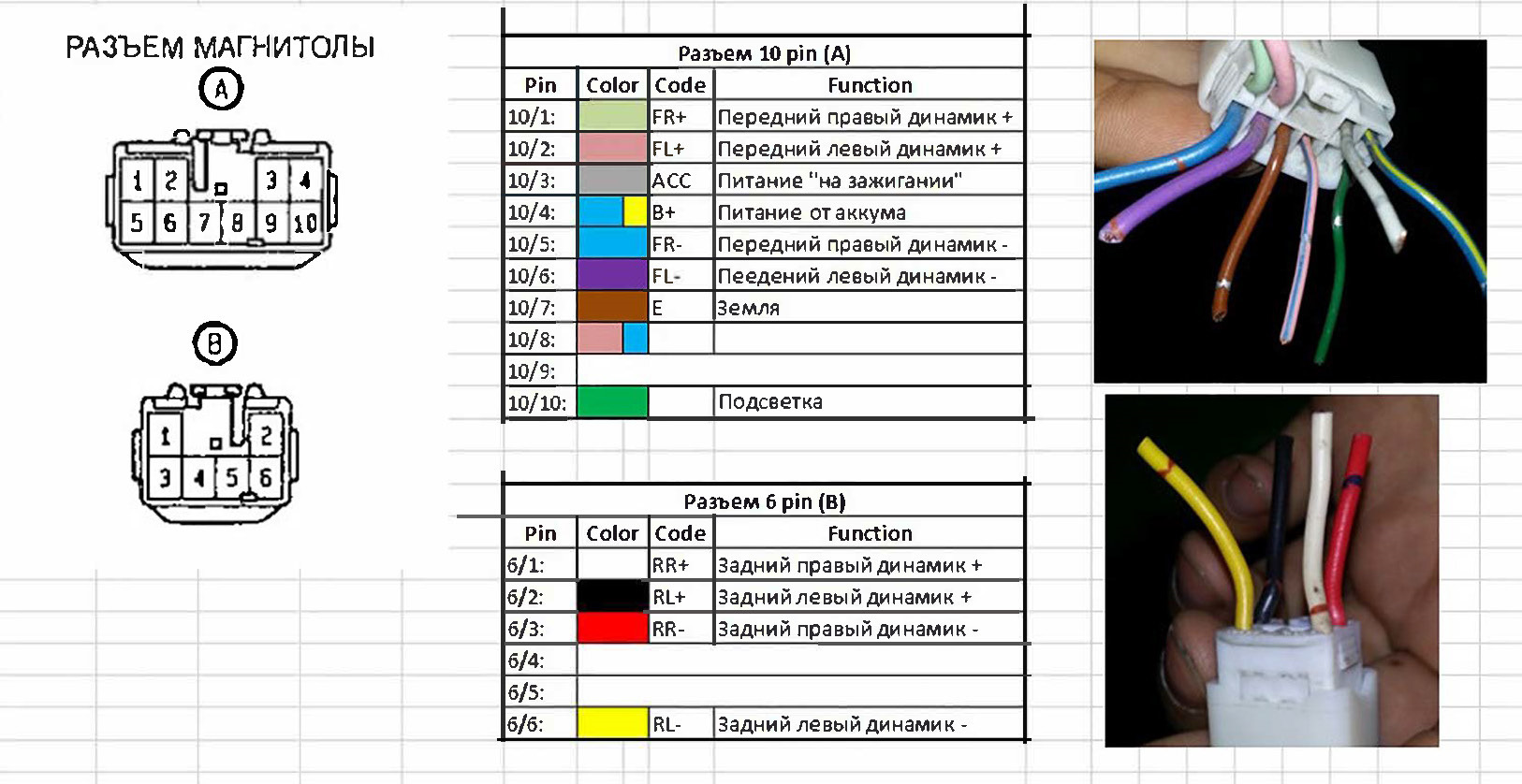
- Контакты 1-3, 7, 13-16, 22: +3.3В
- Контакты 4-6, 19-21: Земля
- Контакты 8, 24: -12В и PS_ON
- Контакты 9-12: +12В
- Контакты 17, 18: +5В
- Контакт 23: +5В Standby
Разъем питания SATA
Используется для подключения жестких дисков и SSD. Распиновка:
- +3.3В
- +3.3В
- +5В
- Земля
- Земля
- +12В
Как избежать ошибок при подключении устройств
Чтобы правильно соединять оборудование и избежать повреждений, следуйте этим рекомендациям:
- Всегда сверяйтесь с документацией или схемами распиновки
- Используйте маркировку на разъемах и кабелях
- Проверяйте полярность при подключении питания
- Не прилагайте чрезмерных усилий при соединении
- Используйте только совместимые адаптеры и переходники
- При сомнениях обращайтесь к специалистам
Соблюдение этих простых правил поможет избежать ошибок и обеспечить надежное соединение устройств.
Распиновка разъемов для видеосигналов
Для передачи видео используются различные типы разъемов. Рассмотрим распиновку наиболее распространенных:
VGA (D-Sub)
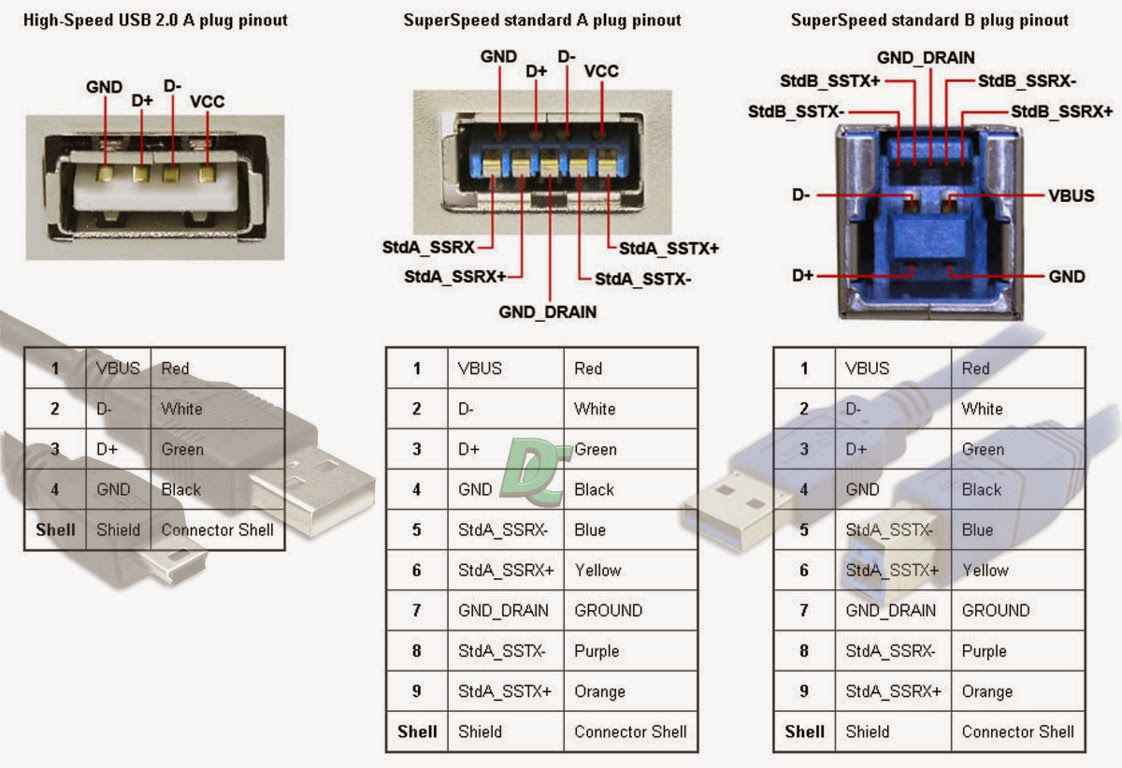
- Контакты 1, 2, 3: Красный, Зеленый, Синий видеосигналы
- Контакты 6, 7, 8: Земля для RGB
- Контакты 13, 14: Горизонтальная и вертикальная синхронизация
- Остальные: Идентификация монитора, экран
DVI
Цифровой видеоинтерфейс DVI имеет несколько вариантов распиновки. Основные сигналы:
- 1-8: Данные TMDS
- C1-C4: Аналоговые RGB (в DVI-I)
- 16, 17, 19, 20: Горячее подключение, +5В, земля
- 22-24: Экраны тактовых сигналов
Особенности распиновки современных разъемов
Современные интерфейсы часто имеют более сложную структуру и распиновку:
USB Type-C
Универсальный разъем с 24 контактами, поддерживающий различные протоколы:
- A1-A12, B1-B12: Симметричные контакты
- Контакты Vbus: Питание
- Контакты CC: Конфигурация подключения
- Контакты SBU: Дополнительные сигналы
- Контакты D+/D-: Передача данных USB 2.0
- Контакты TX/RX: Высокоскоростная передача данных
Thunderbolt 3
Использует разъем USB Type-C и имеет следующие особенности распиновки:
- Поддержка USB 3.1
- Линии PCIe для высокоскоростной передачи данных
- DisplayPort для видеосигнала
- Питание до 100 Вт
Как создать переходник между разными типами разъемов
Иногда возникает необходимость соединить устройства с разными типами разъемов. Для создания переходника:

- Изучите распиновку обоих разъемов
- Определите совместимые сигналы
- Соедините соответствующие контакты
- Используйте резисторы или конверторы при необходимости
- Обеспечьте экранирование чувствительных сигналов
- Проверьте работоспособность на низкой скорости
Помните, что не все интерфейсы совместимы напрямую, и в некоторых случаях может потребоваться активный конвертер сигналов.
Распиновки и краткие описания интерфейсов, разъемов, кабелей, переходников
Здесь вы сможете найти краткую техническую информацию по распиновкам разъемов, разводкам слотов, сигналам портов ввода / вывода, распайкам кабелей, переходников и заглушек для компьютеров и другого оборудования.
На данный момент в нашей базе 2809 распиновок как современного, так и устаревшего оборудования. Для некоторых интерфейсов приведена подробная информация — описаны функции сигналов, стандарты передачи данных (примеры: USB, PCI).
На сайте собраны:
- Распиновки компьютерных слотов, разъемов на материнских платах, описания шин передачи данных.
- Распиновки и краткие описания последовательных и параллельных компьютерных интерфейсов
- Распиновки компьютерных видео, аудио выходов, входов.
- Коннекторы и распиновки портов сотовых телефонов
- Разъемы домашней аудио/видео техники и различной электроники
- Схемы кабелей и переходников для различных типов устройств и компьютерных комплектующих
- Стандартные и специальные разъемы, их схематическое отображение и нумерация контактов
В некоторых случаях информация переведена на русский, но, как правило, она на английском т.к. это основной язык производителей описываемых устройств и вся документация публикуется именно на английском (english version). Если вы хорошо владеете техническим английским, разбираетесь в описываемой информации и готовы потратить часть своего времени на перевод — напишите мне на форуме.
Этот сайт — результат коллективных усилий множества людей, начиная с 2000 года. Вы тоже можете помочь нам!
Вы знаете распиновки, не опубликованные на сайте, или можете дополнить имеющуюся информацию?
Добавьте распиновку коннектора, переходника или кабеля при помощи генератора распиновок и ли дополните имеющийся документ. Большая часть сайта — результат творчества таких же энтузиастов, как и вы.
Все интересующие вас вопросы вы можете задать на форуме.
Обозначения и расшифровка проводов магнитол
Обозначения, расшифровка контактов и проводов автомобильных магнитол.
Акустическая группа:
R = Динамик правый.
L = Динамик левый.
FR+, FR- или RF+, RF- = Динамик передний — правый (Соответственно плюс или минус).
FL+, FL- или LF+, LF- = Динамик передний — левый (Соответственно плюс или минус).
RR+, RR- = Динамик задний — правый (Соответственно плюс или минус).
LR+, LR- или RL+, RL- = Динамик задний — левый (Соответственно плюс или минус).
GND SP = Общий провод динамиков.
Разъём питания магнитол:
B+ или BAT или K30 или Bup+ или B/Up или B-UP или MEM +12 = Питание от аккумулятора (плюс)
GND или GROUND или K31 или просто указан минус = Общий провод (Масса), минус аккумулятора.
A+ или ACC или KL 15 или S-K или S-kont или SAFE или SWA = +12 с замка зажигания.
N/C или n/c или N/A = Нет контакта. (Физически вывод имеется но никуда не подключен).
ILL или LAMP или обозначение солнышка или 15b или Lume или iLLUM или K1.58b = Подсветка панели. На контакт подаётся +12 вольт при включении габаритных огней. На некоторых магнитолах есть два провода, -iLL+ и iLL- Минусовой провод гальванически отвязан от массы.
Ant или ANT+ или AutoAnt или P.ANT = После включения магнитолы с этого контакта подаётся питание +12 вольт на управление выдвижной антенной, если такова, естественно, присутствует.
MUTE или Mut или mu или изображение перечеркнутого динамика или TEL или TEL MUTE = Вход выключения или приглушения звука при приеме звонка телефона или других действиях (например движения задним ходом).
Другие возможные контакты в магнитолах:
Power Control = это управление включением усилителя
P.CONT/ANT.CONT = это управление антенной, питание подается после включения радио
ILL + и ILL — = это провода регулировки яркости подсветки магнитолы
Amp = Контакт управления включением питания внешнего усилителя
DATA OUT = Выход данных
Line Out = Линейный выход
REM или REMOTE CONTROL = Управляющее напряжение (Усилитель)
ACP+, ACP- = Линии шины (Ford)
CAN-L = Линия шины CAN
CAN-H = Линия шины CAN
K-BUS = Двунаправленная последовательная шина (К-line)
SHIELD = Подключение оплётки экранированного провода.
AUDIO COM или R COM, L COM = Общий провод (земля) входа или выхода предварительных усилителей
CD-IN L+, CD-IN L-, CD-IN R+, CD-IN R- = Симметричные линейные входы аудио сигнала с ченжера
SW+B = Переключение питания +B батареи.
SEC IN = Второй вход
DIMMER = Изменение яркости дисплея
ALARM = Подключение контактов сигнализации для выполнения магнитолой функций охраны автомобиля (магнитолы PIONEER)
SDA, SCL, MRQ = Шины обмена с дисплеем автомобиля.
LINE OUT, LINE IN = Линейный выход и вход, соответственно.
D2B+, D2B- = Оптическая линия связи аудиосистемы
Маркировка и цветовое обозначение проводов
Разберем цветовое обозначение проводов авто магнитол:
- Черный (обозначается GROUND или GND) — это минус аккумуляторной батареи;
- Красный (маркировка АCC или А+) — это плюс замка зажигания;
- Желтый (обозначается ВАТ или В+)- это плюс от аккумуляторной батареи;
- Белый с полосой (маркировка FL-) — это минус переднего левого динамика;
- Белый без полосы (обозначается FL+) — это плюс переднего левого динамика;
- Серый с полосой (маркировка FR-) — это минус правого переднего динамика;
- Серый без полосы (обозначается FR+) — это плюс правого переднего динамика;
- Зеленый с полосой (маркировка RL-) — это минус левого заднего динамика;
- Зеленый без полосы (обозначение RL+) — это плюс левого заднего динамика;
- Фиолетовый с полосой (маркировка RR-) — это минус правого заднего динамика;
- Фиолетовый без полосы (обозначение RR+) — это плюс правого заднего динамика.
Всё про DVI разъем — виды, характеристики, распиновка, совместимость, отличия, плюсы и минусы интерфейса
В данной статье мы подробно расскажем о разъеме DVI, который можно встретить во многих мониторах, телевизорах и другой технике. Немного углубимся в историю этого популярного интерфейса, а также разберемся в его видах и особенностях. А еще обязательно сравним DVI-разъем с некоторыми прогрессивными интерфейсами. Эта информация станет полезна многим пользователям, а также упростит процесс работы с техникой и позволит избежать различных сложностей при работе.
Что такое DVI-выход?
Популярный разъем, известный как DVI-выход (Digital Visual Interface) предназначается для качественной передачи изображения (видео) на различные приборы цифрового типа. Как правило это проекторы, мониторы и телевизоры.
Разработала данный видеоинтерфейс компания DDWG. Часто в интернете можно найти расшифровку этих английских букв DVI в следующем виде — цифровой видео интерфейс. Эти слова более понятны для многих пользователей, которые только начинают узнавать мир компьютерной и остальной техники. Данный разъем имеет определенный цвет и форму, благодаря чему его довольно просто отличить от других выходов. Подключение прибора к самой разной технике происходит довольно просто, не требуя обязательных профессиональных умений и навыков.
История DVI разъема
В 1999 году компания Digital Display Working Group официально представила абсолютно новый на тот момент стандарт на интерфейс под названием Digital Visual Interface (DVI). Его разработкой занимались ведущие специалисты из IBM, Intel, Fujitsu и других известнейших корпораций, которые пришли в DDWG с одной целью — создать по-настоящему инновационный интерфейс для передачи цифрового видеосигнала на мониторы и прочие средства вывода изображения.
Появление DVI ознаменовало закат эпохи VGA, который за 10 лет морально и физически устарел. Это позволило не только улучшить качество контента, но и значительно повысить разрешение дисплеев. Примечательно, что DVI-разъемы актуальны и по сей день, хотя уже сейчас существуют серьезные соперники, которые постепенно вытесняют «ветерана».
Особенности DVI
Что касается DVI, то он использует формат данных, который базируется на технологии PanelLink. Речь идет о передаче информации, которая происходит последовательно, а также изначально реализованной компанией Silicon Image. Тут применяется технология TMDS, когда передача сигналов происходит дифференциально, чтобы максимально снизить перепады касательно уровней. Задействованные каналы в числе трех, передают видеосигнал со скоростью до 3,5 Гбит в секунду. Если используется кабель до 10 метров в длину, то можно передавать картинку в формате FHD (1920 на 1200 точек). Когда применяется более длинный соединительный кабель, тогда разрешение «урезается» до HD-формата.
В некоторых ситуациях может быть задействован канал Display Data Channel (DDC). С его помощью получится передать важную информацию о дисплее непосредственно самому процессору, который установлен в источнике сигнала. Сюда входят все подробные данные, касающиеся характеристик прибора. Речь идет о марке, дате производства, модели, размере и разрешении дисплея. Источник будет учитывать эту информацию, отправив сигнал с оптимальными настройками для конкретного экрана. Если источник не получает нужные данные, то возможна блокировка TMDS-канала.
Есть поддержка HDCP, которая является продвинутой системой защиты. Она реализована и в более продвинутом интерфейсе HDMI. Можно устанавливать разнообразные уровни защищенности контента, отталкиваясь от собственных потребностей. Основной принцип работы HDCP — подключенные при помощи DVI приборы обмениваются паролями между собой. Так и происходит внутреннее шифрование.
Нужно отметить, что DVI-разъем способен передавать исключительно изображение. Что касается звука, то не передается в данном случае. Поэтому необходимо позаботиться о соответствующих каналах. Примечательно, что сегодня для определенных видеокарт существуют специальные переходники, которые дают возможность одновременно передавать звук и картинку.
Виды DVI выходов
Пользователь может столкнуться с несколькими видами выходов. Среди них:
- DVI-А
- DVI-I (SingleLink)
- DVI-I (DualLink)
- DVI-D (SingleLin)
- DVI-D (DualLink)
Поэтому несложно догадаться, что выходы имеют определенные отличия. Кроме отличий в конструкции, они также имеют несоответствия и в особенностях. Часто поднимается вопрос в разнице между Single link и Dual link. В них есть немало отличий. Оба варианта отличаются друг от друга количеством контактов. Двойной линк использует при работе все двадцать четыре контакта. А сингл линк, который переводится как одиночный, имеет всего восемнадцать контактов. Если пользователю нужно большее разрешение, то ему больше подходит первый вариант. Сингл линк подойдет для устройств, которые имеют разрешение 1920 на 1080. С ним возможности пользователи становятся намного меньше.
DVI-A выход
Данный выход предполагает только возможность аналоговой передачи. Дополнительная буква дает возможность пользователю догадаться, что «А» — означает аналоговый. Разъем представляет собой вилку в кабеле или переходнике, которая позволяет произвести подключение видеоустройств (аналоговых) к выходу типа DVI-I.
DVI-I выход
Этот разъем бывает двух типов: Single link и Dual link. Первый вариант очень востребован и распространен. Дополнительная буква I сообщает пользователю о том, что он является интегрированным. Выход довольно часто используют для цифровых дисплеев и видеокарт. Особенности данного выхода заключаются в том, что в нем объединены сразу два канала передачи. В устройстве совмещен цифровой и аналоговый каналы. Они не зависят друг от друга, поэтому одновременно не работают. В задачу прибора входит решить самостоятельно, благодаря чему он будет функционировать. Разъем Dual link с буквой I передает аналоговый сигнал. У него есть целых два цифровых канала. Это позволяет пользователю добиться намного лучшего качества изображения и расширить свои возможности.
DVI-D выход
Здесь буква «D» сообщает об английском слове Digital, которое можно перевести – цифровой. В этом варианте нет аналогового канала. При этом разъеме происходит только цифровая передача. Как и в предыдущих выходах здесь идет разделение на одиночный и двойной. Single link немного ограничит пользователя. Разрешение не сможет превышать более 1920 на 1200 (при частоте 60 Гц). В этом варианте только один цифровой канал. Пользователь не сможет подключить аналоговый монитор, а также радоваться технологии под названием nVidia 3D Vision. Зато Dual link поможет смотреть на мониторе 3Д, увеличивая возможности пользователя. Здесь два цифровых канала.
DVI-I и DVI-D в чем же принципиальная разница?
DVI-I поддерживает и цифровую и аналоговую передачу данных, а DVI-D только цифровую.
Совместимость DVI разъемов
DVI-A будет иметь совместимость только с DVI-A. Для передачи аналогового сигнала. Что касается DVI-D, то обеспечивает передачу только цифрового видео контента. Его совместимость возможна только с DVI-D. Далее следует упомянуть универсальное решение, которое пойдет для самых разных устройств. Это идет речь о DVI-I. В некоторых случаях можно использовать переходники. Но это возможно только тогда, когда это предусмотрено производителем того или иного прибора.
Переходник помогает решить проблему, но может повлиять на качество изображения. Видов этих устройств довольно много. Встречаются следующие: DVI – HDMI, VGA – DVI и другие востребованные устройства. Кабели DVI-D и DVI-I могут работать в двойном режиме (дуал линк). В этом случае пропускная способность удваивается. Для этого применяется дополнительные контакты. Такое решение дает возможность передать гораздо больше информации, что благоприятно отражается на частоте и изображении монитора, которые становятся выше. Если необходимость воспользоваться технологией nVidia 3D Vision, то дуал линк просто необходим в обязательном порядке. Также, стоит знать, что крупные ЖК-мониторы, имеющие большое разрешение, совместимы с разъемом DVI-D Dual-Link.
Распиновка DVI выходов
Сравнение DVI разъема с HDMI и Display Port
Первенство среди разъемов сейчас находится у DP — у display port. Он сменил довольно быстро предыдущие разработки. Он отличается прекрасной пропускной способностью, а также пользователь получает намного больше новых возможностей. Прибор позволяет не терять в качестве, а также выделяется небольшими размерами. Он уже начал понемногу вытеснять dvi и hdmi. Однако еще далеко не все мониторы имеют именно те разъемы, которые бы подошли к этой новинке.
Пока произойдут изменения в системе их производства, придется ждать довольно долго. Большинство производителей не спешат использовать для своей техники это устройство. Поэтому даже во многих современных и популярных моделях еще не встретить DP. Поэтому у dvi и hdmi еще не все потеряно. Последний вариант отлично справляется с передачей цифрового видео вместе со звуком. Прибор можно встретить в популярных и новых моделях техники. Этот интерфейс поможет получить высокое разрешение. Каждый год появляются улучшенные версии, которые имеют не только отличную пропускную способность, но и дают пользователю намного больше возможностей. Звук и видео не ухудшаются в качестве даже при длине кабеля в 10 метров. Разъем dvi также остается известным и востребованным. Его можно встретить на многих устройствах, так как производители предпочитают отдавать ему свое предпочтение благодаря его универсальности.
Что такое распиновка разъемов
Здесь вы сможете найти краткую техническую информацию по распиновкам разъемов, разводкам слотов, сигналам портов ввода / вывода, распайкам кабелей, переходников и заглушек для компьютеров и другого оборудования.
На данный момент в нашей базе 2783 распиновок как современного, так и устаревшего оборудования. Для некоторых интерфейсов приведена подробная информация – описаны функции сигналов, стандарты передачи данных (примеры: USB, PCI).
На сайте собраны:
- Распиновки компьютерных слотов, разъемов на материнских платах, описания шин передачи данных.
- Распиновки и краткие описания последовательных и параллельных компьютерных интерфейсов
- Распиновки компьютерных видео, аудио выходов, входов.
- Коннекторы и распиновки портов сотовых телефонов
- Разъемы домашней аудио/видео техники и различной электроники
- Схемы кабелей и переходников для различных типов устройств и компьютерных комплектующих
- Стандартные и специальные разъемы, их схематическое отображение и нумерация контактов
В некоторых случаях информация переведена на русский, но, как правило, она на английском т.к. это основной язык производителей описываемых устройств и вся документация публикуется именно на английском (english version). Если вы хорошо владеете техническим английским, разбираетесь в описываемой информации и готовы потратить часть своего времени на перевод – напишите мне на форуме.
Этот сайт – результат коллективных усилий множества людей, начиная с 2000 года. Вы тоже можете помочь нам!
Вы знаете распиновки, не опубликованные на сайте, или можете дополнить имеющуюся информацию?
Добавьте распиновку коннектора, переходника или кабеля при помощи генератора распиновок и ли дополните имеющийся документ. Большая часть сайта – результат творчества таких же энтузиастов, как и вы.
Все интересующие вас вопросы вы можете задать на форуме.
Интерфейс USB начали широко применять около 20-ти лет назад, если быть точным, с весны 1997 года. Именно тогда универсальная последовательная шина была аппаратно реализована во многих системных платах персональных компьютеров. На текущий момент данный тип подключения периферии к ПК является стандартом, вышли версии, позволившие существенно увеличить скорость обмена данных, появились новые типы коннекторов. Попробуем разобраться в спецификации, распиновки и других особенностях USB.
В чем заключаются преимущества универсальной последовательной шины?
Внедрение данного способа подключения сделало возможным:
- Оперативно выполнять подключение различных периферийных устройств к ПК, начиная от клавиатуры и заканчивая внешними дисковыми накопителями.
- Полноценно использовать технологию «Plug&Play», что упростило подключение и настройку периферии.
- Отказ от ряда устаревших интерфейсов, что положительно отразилось на функциональных возможностях вычислительных систем.
- Шина позволяет не только передавать данные, а и осуществлять питание подключаемых устройств, с ограничением по току нагрузки 0,5 и 0,9 А для старого и нового поколения. Это сделало возможным использовать USB для зарядки телефонов, а также подключения различных гаджетов (мини вентиляторов, подсветки и т.д.).
- Стало возможным изготовление мобильных контролеров, например, USB сетевой карты RJ-45, электронных ключей для входа и выхода из системы
Виды USB разъемов – основные отличия и особенности
Существует три спецификации (версии) данного типа подключения частично совместимых между собой:
- Самый первый вариант, получивший широкое распространение – v 1. Является усовершенствованной модификацией предыдущей версии (1.0), которая практически не вышла из фазы прототипа ввиду серьезных ошибок в протоколе передачи данных. Эта спецификация обладает следующими характеристиками:
- Двухрежимная передача данных на высокой и низкой скорости (12,0 и 1,50 Мбит в секунду, соответственно).
- Возможность подключения больше сотни различных устройств (с учетом хабов).
- Максимальная протяженность шнура 3,0 и 5,0 м для высокой и низкой скорости обмена, соответственно.
- Номинальное напряжение шины – 5,0 В, допустимый ток нагрузки подключаемого оборудования – 0,5 А.
Сегодня данный стандарт практически не используется в силу невысокой пропускной способности.
- Доминирующая на сегодняшний день вторая спецификация.. Этот стандарт полностью совместим с предыдущей модификацией. Отличительная особенность – наличие высокоскоростного протокола обмена данными (до 480,0 Мбит в секунду).
Наглядная демонстрация преимущества USB 2.0 над другими интерфейсами (скорость передачи 60 Мбайт в секунду, что соответствует 480 Мбит в секунду)
Благодаря полной аппаратной совместимости с младшей версией, периферийные устройства данного стандарта могут быть подключены к предыдущей модификации. Правда при этом пропускная способность уменьшиться до 35-40 раз, а в некоторых случаях и более.
Поскольку между этими версиями полная совместимость, их кабели и коннекторы идентичны.
Обратим внимание что, несмотря на указанную в спецификации пропускную способность, реальная скорость обмена данными во втором поколении несколько ниже (порядка 30-35 Мбайт в секунду). Это связано с особенностью реализации протокола, что ведет к задержкам между пакетами данных. Поскольку у современных накопителей скорость считывания вчетверо выше, чем пропускная способность второй модификации, то есть, она не стала удовлетворять текущие требования.
- Универсальная шина 3-го поколения была разработана специально для решения проблем недостаточной пропускной способности. Согласно спецификации данная модификация способно производить обмен информации на скорости 5,0 Гбит в секунду, что почти втрое превышает скорость считывания современных накопителей. Штекеры и гнезда последней модификации принято маркировать синим для облегчения идентификации принадлежности к данной спецификации.
Разъемы USB 3.0 имеют характерный синий цвет
Еще одна особенность третьего поколения – увеличение номинального тока до 0,9 А, что позволяет осуществлять питание ряда устройств и отказаться от отдельных блоков питания для них.
Что касается совместимости с предыдущей версией, то она реализована частично, подробно об этом будет расписано ниже.
Классификация и распиновка
Коннекторы принято классифицировать по типам, их всего два:
- А – это штекер, подключаемый к гнезду «маме», установленном на системной плате ПК или USB хабе. При помощи такого типа соединения производится подключение USB флешки, клавиатуры, мышки и т.д. Данные соединения полностью совместимы в между начальной версией и вторым поколением. С последней модификацией совместимость частичная, то есть устройства и кабели с ранних версий можно подключать к гнездам третьего поколения, но не наоборот. Разъемы типа А
- B – штекер для подключения к гнезду, установленному на периферийном устройстве, например, принтере. Размеры классического типа В не позволяют его использовать для подключения малогабаритных устройств (например, планшетов, мобильных телефонов, цифровых фотоаппаратов и т.д.). Чтобы исправить ситуации были приняты две стандартные уменьшенные модификации типа В: мини и микро ЮСБ.
Заметим, что такие конвекторы совместимы только между ранними модификациями.
Различные модели разъемов типа В
Помимо этого, существуют удлинители для портов данного интерфейса. На одном их конце установлен штекер тип А, а на втором гнездо под него, то есть, по сути, соединение «мама» — «папа». Такие шнуры могут быть весьма полезны, например, чтобы подключать флешку не залезая под стол к системному блоку.
Шнур-удлинитель для порта USB
Теперь рассмотрим, как производится распайка контактов для каждого из перечисленных выше типов.
Распиновка usb 2.0 разъёма (типы A и B)
Поскольку физически штекеры и гнезда ранних версий 1.1 и 2.0 не отличаются друг от друга, мы приведем распайку последней.
Рисунок 6. Распайка штекера и гнезда разъема типа А
Обозначение:
- А – гнездо.
- В – штекер.
- 1 – питание +5,0 В.
- 2 и 3 сигнальные провода.
- 4 – масса.
На рисунке раскраска контактов приведена по цветам провода, и соответствует принятой спецификации.
Теперь рассмотрим распайку классического гнезда В.
Распайка штекера и гнезда типа В
Обозначение:
- А – штекер, подключаемый к гнезду на периферийных устройствах.
- В – гнездо на периферийном устройстве.
- 1 – контакт питания (+5 В).
- 2 и 3 – сигнальные контакты.
- 4 – контакт провода «масса».
Цвета контактов соответствует принятой раскраске проводов в шнуре.
Распиновка usb 3.0 (типы A и B)
В третьем поколении подключение периферийных устройств осуществляется по 10 (9, если нет экранирующей оплетки) проводам, соответственно, число контактов также увеличено. Но они расположены таким образом, чтобы имелась возможность подключения устройств ранних поколений. То есть, контакты +5,0 В, GND, D+ и D-, располагаются также, как в предыдущей версии. Распайка гнезда типа А представлена на рисунке ниже.
Рисунок 8. Распиновка разъема Тип А в USB 3.0
Обозначение:
- А – штекер.
- В – гнездо.
- 1, 2, 3, 4 – коннекторы полностью соответствуют распиновки штекера для версии 2.0 (см. В на рис. 6), цвета проводов также совпадают.
- 5 (SS_TХ-) и 6 (SS_ТХ+) коннекторы проводов передачи данных по протоколу SUPER_SPEED.
- 7 – масса (GND) для сигнальных проводов.
- 8 (SS_RX-) и 9(SS_RX+) коннекторы проводов приема данных по протоколу SUPER_SPEED.
Цвета на рисунке соответствуют общепринятым для данного стандарта.
Как уже упоминалось выше в гнездо данного порта можно вставить штекер более раннего образца, соответственно, пропускная способность при этом уменьшится. Что касается штекера третьего поколения универсальной шины, то всунуть его в гнезда раннего выпуска невозможно.
Теперь рассмотрим распайку контактов для гнезда типа В. В отличие от предыдущего вида, такое гнездо несовместимо ни с каким штекером ранних версий.
Распайка USB 3.0 тип В
Обозначения:
А и В – штекер и гнездо, соответственно.
Цифровые подписи к контактам соответствуют описанию к рисунку 8.
Цвет максимально приближен к цветовой маркировки проводов в шнуре.
Распиновка микро usb разъёма
Для начала приведем распайку для данной спецификации.
Распайка разъема микро USB v 2.0
Как видно из рисунка, это соединение на 5 pin, как в штекере (А), так и гнезде (В) задействованы четыре контакта. Их назначение и цифровое и цветовое обозначение соответствует принятому стандарту, который приводился выше.
Описание разъема микро ЮСБ для версии 3.0.
Для данного соединения используется коннектор характерной формы на 10 pin. По сути, он представляет собой две части по 5 pin каждая, причем одна из них полностью соответствует предыдущей версии интерфейса. Такая реализация несколько непонятна, особенно принимая во внимание несовместимость этих типов. Вероятно, разработчики планировали сделать возможность работы с разъемами ранних модификаций, но впоследствии отказала от этой идеи или пока не осуществили ее.
Разводка разъема микроUSB для версии 3.0
На рисунке представлена распиновка штекера (А) и внешний вид гнезда (В) микро ЮСБ.
Контакты с 1-го по 5-й полностью соответствуют микро коннектору второго поколения, назначение других контактов следующее:
- 6 и 7 – передача данных по скоростному протоколу (SS_ТХ- и SS_ТХ+, соответственно).
- 8 – масса для высокоскоростных информационных каналов.
- 9 и 10 – прием данных по скоростному протоколу (SS_RX- и SS_RX+, соответственно).
Распиновка мини USB
Данный вариант подключения применяется только в ранних версиях интерфейса, в третьем поколении такой тип не используется.
Распиновка разъема мини USB
Как видите, распайка штекера и гнезда практически идентична микро ЮСБ, соответственно, цветовая схема проводов и номера контактов также совпадают. Собственно, различия заключаются только в форме и размерах.
В данной статье мы привели только стандартные типы соединений, многие производители цифровой техники практикуют внедрение своих стандартов, там можно встретить разъемы на 7 pin, 8 pin и т.д. Это вносит определенные сложности, особенно когда встает вопрос поиска зарядника для мобильного телефона. Также необходимо заметить, что производители такой «эксклюзивной» продукции не спешат рассказывать, как выполнена распиновка USB в таких контакторах. Но, как правило, эту информацию несложно найти на тематических форумах.
Подберите нужные кабели, штекеры, гнезда и подсоедините устройства за 5 минут: на нашем сайте собрана точная и понятная информация о самых популярных видах разъемов – описания, назначение, фотографии, переходники и схемы расположения проводов.
Подберите нужные кабели, штекеры, гнезда и подсоедините устройства за 5 минут: на нашем сайте собрана точная и понятная информация о самых популярных видах разъемов – описания, назначение, фотографии, переходники и схемы расположения проводов.
Здесь вы сможете найти краткую техническую информацию по распиновкам разъемов, разводкам слотов, сигналам портов ввода / вывода, распайкам кабелей, переходников и заглушек для компьютеров и другого оборудования.
На данный момент в нашей базе 2414 распиновок как современного, так и устаревшего оборудования. Для некоторых интерфейсов приведена подробная информация — описаны функции сигналов, стандарты передачи данных (примеры: USB, PCI).
На сайте собраны:
- Распиновки компьютерных слотов, разъемов на материнских платах, описания шин передачи данных.
- Распиновки и краткие описания последовательных и параллелльных компьютерных интерфейсов
- Распиновки компьютерных видео, аудио выходов, входов.
- Коннекторы и распиновки портов сотовых телефонов
- Разъемы домашней аудио/видео техники и различной электроники
- Схемы кабелей и переходников для различных типов устройств и компьютерных комплектующих
- Стандартные и специальные разъемы, их схематическое отображение и нумерация контактов
В некоторых случаях информация переведена на русский, но, как правило, она на английском т.к. это основной язык производителей описываемых устройств и вся документация публикуется именно на английском (english version). Если вы хорошо владеете техническим английским, разбираетесь в описываемой информации и готовы потратить часть своего времени на перевод — напишите мне на форуме.
Этот сайт — результат коллективных усилий множества людей, начиная с 2000 года. Вы тоже можете помочь нам!
Вы знаете распиновки, не опубликованные на сайте, или можете дополнить имеющуюся информацию?
Добавьте распиновку коннектора, переходника или кабеля при помощи генератора распиновок или дополните имеющийся документ. Большая часть сайта — результат творчества таких же энтузиастов, как и вы.
Все интересующие вас вопросы вы можете задать на форуме.
Внимание. Некоторые устройства могут иметь стандартные разъёмы и не стандартное подключение. Будьте бдительны.
- Распиновка разъема блока питания формата AT
Распиновка разьема блока питания формата ATX
Распиновка разьемов дополнительного питания: АТХ разъёмы, SerialATA (в миру просто SATA, для подключения приводов и хардов), Разъёмы для дополнительного питания процессора, Разъём для флоппи дисковода, MOLEX(для подключения хардов и приводов)
Другой вариант.
Другой вариант.
Распиновка разъемов материнской платы
Распиновка разъема вентилятора
Двухпроводные:
1 — «-» питания
2 — «+» питания
Трёхпроводные:
1 — «-» питания
2 — «+» питания
3 — датчик оборотов
Четырёхпроводные
1 — «-» питания
2 — «+» питания
3 — датчик оборотов
4 — управление числом оборотов
- Разъемы данных (Южный мост):
- Кабель для подключения дисководов(Floppi).
Существуют как минимум два разных документа с разными данными:
Русскоязычный вариант:
Жилы с 10 по 16 после первого разъёма перекручены — необходимо для идентификации дисковода. Нечетные контакты — корпус.
IDE(Integrated Drive Electronics )(По правильному называется — ATA/ATAPI — Advanced Technology Attachment Packet Interface, используется для подключения хардов и приводов).
По такой схеме можно подключить индикатор активности.
SATA и eSATA (Одно и то-же, разница только в форме разъёма, это разъём данных, для подключения хардов и приводов).
DVD slim sata (распиновка стандарта мини сата).
Распиновка USB-разъемов 1.0-2.0 (Universal Serial Bus).
USB 2.0 серии A, B и Mini
USB 2.0 Микро USB
Распиновка разъёма материнской платы для передней панели USB 2.0
Распиновка USB-разъемов 3.0 (Universal Serial Bus).
USB 3.0 серии A, B, Micro-B и Powered-B. Серия Powered-B отличается от серии B, тем, что у него есть в наличии 2 дополнительных контакта, которые служат для передачи дополнительного питания, таким образом, устройство может получить до 1000 мА тока. Это снимает надобность в дополнительном источнике питания для маломощных устройств.
Распиновка разъёма материнской платы для передней панели USB 3.0
Распиновка AT клавиатуры.
Распиновка COM, LPT, GAME, RJ45, PS/2 порта и схема заглушки (COM, LPT).
Схема заглушки для тестирования COM-порта.
Схема заглушки для тестирования LPT-порта.
Схема заглушки
0 модемный кабель.
Раскладка IEE 1394 на материнской плате
Распиновка разьёма IEE 1394
Разъемы данных (Северный мост):
PCI Express: x1, x4, x8, x16
Чтобы видеокарта заработала в режиме x8 PCI Express, мы заклеили часть контактов скотчем.
Та же самая видеокарта, но заклеено больше контактов. Она работает в режиме x4 PCI Express.
Если заклеить лишние контакты, то видеокарта PCI Express станет работать в режиме всего x1 PCI Express. Пропускная способность составляет 256 Мбайт/с в обоих направлениях.
Разъемы данных (Общее):
Контакты VGA, DVI, YC, SCART, AUDIO, RCA, S-VIDEO, HDMI, TV-ANTENNA.
Обжим сетевого кабеля с разъёмом RJ45 (PC<>HUB, PC<>PC, HUB<>HUB).
Распайка разъёмов GSM устройств (некоторых моделей сотовых телефонов).
Приложение (при работе с любыми данными, нужно уметь эти данные расшифровывать!).
На самом деле мануал составлен не нами, но отдать должное тут довольно много собрано для дела и обойти стороной мы это не смогли.
распиновка, схема подключения и программирование [Амперка / Вики]
Arduino Uno — флагманская платформа для разработки на языке программирования С++.
Uno выполнена на микроконтроллере ATmega328P с тактовой частотой 16 МГц. На плате предусмотрены 20 портов входа-выхода для подключения внешних устройств, например плат расширения или датчиков.
Видеообзор
Подключение и настройка
Шаг 1
Подключите плату к компьютеру по USB. Для коммуникации используйте кабель USB (A — B).
Шаг 2
Установите и настройте интегрированную среду разработки Arduino IDE.
Что-то пошло не так?
Пример работы
В качестве примера повторим первый эксперимент «Маячок» из набора Матрёшка. На плате уже есть встроенный пользовательский светодиод L, подключенный к 13 пину микроконтроллера.
- blink.ino
void setup() { // Устанавливаем пин светодиода в режим выхода. // Используем определение LED_BUILTIN, // которое содержит в себе пин светодиода pinMode(LED_BUILTIN, OUTPUT); } void loop() { // Включаем светодиод digitalWrite(LED_BUILTIN, HIGH); // Ждём пол секунды delay(500); // Выключаем светодиод digitalWrite(LED_BUILTIN, LOW); // Ждём пол секунды delay(1000); }
После загрузки программы встроенный светодиод L начнёт мигать раз в секунду.
Это значит, всё получилось, и можно смело переходить к другим экспериментам на Ардуино.
Элементы платы
Микроконтроллер ATmega328P
Сердцем платформы Arduino Uno является 8-битный микроконтроллер фирмы Microchip — ATmega328P на архитектуре AVR с тактовой частотой 16 МГц. Контроллер обладает тремя видами памяти:
32 КБ Flash-памяти, из которых 0,5 КБ используются загрузчиком, который позволяет прошивать Uno с обычного компьютера через USB. Flash-память постоянна и её предназначение — хранение программ и сопутствующих статичных ресурсов.
2 КБ RAM-памяти, которые предназначены для хранения временных данных, например переменных программы. По сути, это оперативная память платформы. RAM-память энергозависимая, при выключении питания все данные сотрутся.
1 КБ энергонезависимой EEPROM-памяти для долговременного хранения данных, которые не стираются при выключении контроллера. По своему назначению это аналог жёсткого диска для Uno.
Микроконтроллер ATmega16U2
Микроконтроллер ATmega328P не содержит USB интерфейса, поэтому для прошивки и коммуникации с ПК на плате присутствует дополнительный микроконтроллер ATmega16U2 с прошивкой USB-UART преобразователя. При подключении к ПК Arduino Uno определяется как виртуальный COM-порт.
Микроконтроллер ATmega328P общается с ПК через сопроцессор ATmega16U2 по интерфейсу UART используя сигналы RX и TX, которые параллельно выведены на контакты 0 и 1 платы Uno. Во время прошивки и отладки программы, не используйте эти пины в своём проекте.
Светодиодная индикация
| Имя светодиода | Назначение |
|---|---|
| ON | Индикатор питания платформы. |
| L | Пользовательский светодиод на 13 пине микроконтроллера. Используйте определение LED_BUILTIN для работы со светодиодом. При задании значения высокого уровня светодиод включается, при низком – выключается. |
| RX и TX | Мигают при прошивке и обмене данными между Uno и компьютером. А также при использовании пинов 0 и 1. |
Порт USB Type-B
Разъём USB Type-B предназначен для прошивки и питания платформы Arduino. Для подключения к ПК понадобится кабель USB (A — B).
Разъём питания DC
Коннектор DC Barrel Jack для подключения внешнего источника напряжения в диапазоне от 7 до 12 вольт.
Понижающий регулятор 5V
Понижающий линейный преобразователь NCP1117ST50T3G обеспечивает питание микроконтроллера и другой логики платы при подключении питания через разъём питания DC или пин Vin. Диапазон входного напряжения от 7 до 12 вольт. Выходное напряжение 5 В с максимальным выходным током 1 А.
Понижающий регулятор 3V3
Понижающий линейный преобразователь LP2985-33DBVR обеспечивает напряжение на пине 3V3. Регулятор принимает входное напряжение от линии 5 вольт и выдаёт напряжение 3,3 В с максимальным выходным током 150 мА.
Кнопка сброса
Кнопка предназначена для ручного сброса прошивки — аналог кнопки RESET обычного компьютера.
ICSP-разъём ATmega328P
ICSP-разъём выполняет две полезные функции:
- Используется для передачи сигнальных пинов интерфейса SPI при подключении Arduino Shield’ов или других плат расширения. Линии ICSP-разъёма также продублированы на цифровых пинах
SS/10,MOSI/11,MISO/12иSCK/13. - Предназначен для загрузки прошивки в микроконтроллер ATmega328P через внешний программатор. Одна из таких прошивок — Bootloader для Arduino Uno, который позволяет прошивать платформу по USB.
А подробности распиновки читайте в соответствующем разделе.
ICSP-разъём ATmega16U2
Распиновка
Пины питания
VIN: Входной пин для подключения внешнего источника напряжения в диапазоне от 7 до 12 вольт.
- 5V: Выходной пин от стабилизатора напряжения с выходом 5 вольт и максимальным током 1 А. Регулятор обеспечивает питание микроконтроллера и другой обвязки платы.
- IOREF: Вывод предоставляет платам расширения информацию о рабочем напряжении микроконтроллера. В нашем случае рабочее напряжение платформы 5 вольт.
- AREF: Пин для подключения внешнего опорного напряжения АЦП относительно которого происходят аналоговые измерения при использовании функции analogReference() с параметром «EXTERNAL».
GND: Выводы земли.
Порты ввода/вывода
Пины общего назначения: 20 пинов:
0–19
Логический уровень единицы — 5 В, нуля — 0 В. К контактам подключены подтягивающие резисторы, которые по умолчанию выключены, но могут быть включены программно.АЦП: 6 пинов:
14–19/A0–A5
Позволяет представить аналоговое напряжение в виде цифровом виде. Разрядность АЦП не меняется и установлена в 10 бит. Диапазон входного напряжения от 0 до 5 В, при подаче большего напряжения микроконтроллер может выйти из строя.ШИМ: 6 пинов:
3,5,6и9–11
Позволяет выводить аналоговое напряжение в виде ШИМ-сигнала из цифровых значений. Разрядность ШИМ не меняется и установлена в 8 бит.- Serial: пины
TX1/1иRX1/0. Контакты также соединены с соответствующими выводами сопроцессора ATmega16U2 для общения платы по USB. Во время прошивки и отладки программы через ПК, не используйте эти пины в своём проекте.
- Serial: пины
Принципиальная и монтажная схемы
Габаритный чертёж
Характеристики
Микроконтроллер: ATmega328P
Ядро: 8-битный AVR
Тактовая частота: 16 МГц
Flash-память: 32 КБ
RAM-память: 2 КБ
EEPROM-память: 1 КБ
Пины ввода-вывода: 20
Пины с прерыванием: 2
Пины с АЦП: 6
Разрядность АЦП: 10 бит
Пины с ШИМ: 6
Разрядность ШИМ: 8 бит
Аппаратные интерфейсы: 1× UART, 1× I²C, 1× SPI
Напряжение логических уровней: 5 В
Входное напряжение питания:
Максимальный выходной ток пина 3V3: 150 мА
Максимальный выходной ток пина 5V: 1 А
Размеры: 69×53 мм
Ресурсы
Распайка usb мыши hama. Распиновка USB разъема: обычный, mini, micro
Интерфейс USB (универсальная последовательная шина) активно используется уже 2 десятилетия, и за это время было создано несколько стандартов. Впервые это произошло в 1997 году, когда на материнских платах появился соответствующий разъем. Сегодня речь пойдет о стандартах и распиновке USB, но сначала необходимо отметить преимущества шины.
Одним из главных среди них является поддержка Plug & Play. Сейчас после подключения девайса уже не требуется вручную устанавливать нужные драйвера и производить перезагрузку персонального компьютера.
Шина не только позволяет передавать информацию, но и обеспечивает питанием подключенное устройство. В результате появилась возможность создавать мобильные сетевые и звуковые карты, а также другие виды контролеров.
Версии USB
В настоящее время создано 3 стандарта этого интерфейса. Основные отличия между ними заключаются не в распиновке разъема USB, а d скорости обмена информацией. При этом обеспечивается совместимость новых версий с предыдущими, что значительно облегчило жизнь пользователям.
Тип 1.1
Этот стандарт способен обеспечить скорость передачи информации до 12 Мб/с. Во время его создания это был хороший показатель, но все же существовал более скоростной интерфейс- IEEE 1394 или FireWire (до 400 Мб/с), разработанный компанией Apple. Однако ЮСБ 1.1 получил довольно широкое распространение и применялся на протяжении нескольких лет.
Среди основных характеристик данной спецификации следует отметить:
- Возможность подключения более 100 устройств, в том числе и хабы.
- Максимальная длина шнура 3 м.
- Показатель напряжения шины составляет 5 В, а ток нагрузки — 0,5 А.
Тип 2.0
С появление сложных девайсов, например, цифровых фотокамер, возникла необходимость в более быстром интерфейсе. В результате появилась версия USB 2.0, который обеспечил скорость передачи информации до 480 Мб/с. Наличие аппаратной совместимости со стандартом 1.1 позволяет использовать старые устройства, но пропускная способность шины в такой ситуации резко снижается.
Следует учесть тот факт, что реальная пропускная способность ЮСБ 2.0 значительно отличалась от указанной в спецификации. Связано это с реализацией работы протокола, допускающего задержки в передаче пакетов данных. За последние годы появилась масса девайсов, для нормальной работы которых требовалась большая пропускная способность шина.
Тип 3.0
Это новый стандарт, массовое распространение которого началось в 2010 году. Он позволяет передавать информацию со скоростью до 5 Гб/с. Хотя распиновка ЮСБ разъема 3.0 и имеет некоторые отличия от 2-й версии, они полностью совместимы. Чтобы различать коннекторы этих стандартов, гнезда и штекера USB 3.0 маркируются синим цветом.
Также существуют определенные несоответствия в распайке разъемов. Показатель номинального тока увеличен до 0.9 А. В результате увеличилось количество периферийных устройств, для работы которых уже не требуется отдельный источник питания. Имеют собственную классификацию и коннекторы ЮСБ:
- Тип A предназначен для подключения к гнезду, установленному на материнской плате компьютера или хабе.
- Тип B используется в периферийных устройствах (принтерах).
Коннекторы второго типа имеют довольно большие размеры и не могут быть установлены на портативные гаджеты. Для исправления ситуации были созданы стандарты micro- и мини ЮСБ.
Распиновка разъемов USB 2.0 (типы, А и В)
Так как коннекторы первых версий универсальной последовательной шины не отличаются физически, то достаточно знать распайку последнего стандарта. На первый контакт подается питание в 5 В, а для передачи сигнала задействованы 2-й и 3-й провода. Распиновка USB кабеля по цветам выглядит следующим образом:
- 1 — красный.
- 2 — белый.
- 3 — зеленый.
- 4 — черный.
Распиновка разъема USB 3.0
В последней версии стандарта вместо 4 контактов используется 9. Цветовая схема распайки приведена на рисунке и имеет следующий вид:
- Назначение контактов с 1 по 4 аналогично предыдущей версии.
- 5−6 и 8−9 провода используются соответственно для передачи/приема данных по протоколу Super Speed.
- 7 — масса сигнальных проводов.
Разъемы типа В версии 3.0 несовместимы с предыдущими стандартами.
Распиновка mini-USB аналогична микро, но в третьей версии интерфейса применяется только разъем последнего типа. Micro-USB 2.0 имеет 5 контактов, однако, используется лишь 4. В последней версии количество проводов увеличено в 2 раза. Контакты 1−5 выполняют те же функции, что и в коннекторах прежнего стандарта, а остальные предназначены для решения следующих задач:
- 6−7 и 9−10 — соответственно для передачи/приема данных по высокоскоростному протоколу.
- 8 — земля информационных проводов.
Цоколевка микро-ЮСБ для зарядки
Хотя все мобильные гаджеты заряжаются через разъем USB, единого стандарта нет, и каждый производитель разработал собственную схему. Можно использовать любой адаптер питания для подзарядки аккумулятора. Например, в iPhone для этого необходимо соединить контакты 2, 3 с 4 посредством резистора с номинальным сопротивлением в 50 кОм, а с 5 — 75 кОм. У главного конкурента Samsung Galaxy распиновка микро-USB разъема для зарядки более простая. Потребуется поставить перемычку между контактами 2 и 3, а 4 соединить с 5 резистором в 200 кОм.
Интерфейс USB начали широко применять около 20-ти лет назад, если быть точным, с весны 1997 года. Именно тогда универсальная последовательная шина была аппаратно реализована во многих системных платах персональных компьютеров. На текущий момент данный тип подключения периферии к ПК является стандартом, вышли версии, позволившие существенно увеличить скорость обмена данных, появились новые типы коннекторов. Попробуем разобраться в спецификации, распиновки и других особенностях USB.
В чем заключаются преимущества универсальной последовательной шины?
Внедрение данного способа подключения сделало возможным:
- Оперативно выполнять подключение различных периферийных устройств к ПК, начиная от клавиатуры и заканчивая внешними дисковыми накопителями.
- Полноценно использовать технологию «Plug&Play», что упростило подключение и настройку периферии.
- Отказ от ряда устаревших интерфейсов, что положительно отразилось на функциональных возможностях вычислительных систем.
- Шина позволяет не только передавать данные, а и осуществлять питание подключаемых устройств, с ограничением по току нагрузки 0,5 и 0,9 А для старого и нового поколения. Это сделало возможным использовать USB для зарядки телефонов, а также подключения различных гаджетов (мини вентиляторов, подсветки и т.д.).
- Стало возможным изготовление мобильных контролеров, например, USB сетевой карты RJ-45, электронных ключей для входа и выхода из системы
Виды USB разъемов – основные отличия и особенности
Существует три спецификации (версии) данного типа подключения частично совместимых между собой:
- Самый первый вариант, получивший широкое распространение – v 1. Является усовершенствованной модификацией предыдущей версии (1.0), которая практически не вышла из фазы прототипа ввиду серьезных ошибок в протоколе передачи данных. Эта спецификация обладает следующими характеристиками:
- Двухрежимная передача данных на высокой и низкой скорости (12,0 и 1,50 Мбит в секунду, соответственно).
- Возможность подключения больше сотни различных устройств (с учетом хабов).
- Максимальная протяженность шнура 3,0 и 5,0 м для высокой и низкой скорости обмена, соответственно.
- Номинальное напряжение шины – 5,0 В, допустимый ток нагрузки подключаемого оборудования – 0,5 А.
Сегодня данный стандарт практически не используется в силу невысокой пропускной способности.
- Доминирующая на сегодняшний день вторая спецификация.. Этот стандарт полностью совместим с предыдущей модификацией. Отличительная особенность – наличие высокоскоростного протокола обмена данными (до 480,0 Мбит в секунду).
Благодаря полной аппаратной совместимости с младшей версией, периферийные устройства данного стандарта могут быть подключены к предыдущей модификации. Правда при этом пропускная способность уменьшиться до 35-40 раз, а в некоторых случаях и более.
Поскольку между этими версиями полная совместимость, их кабели и коннекторы идентичны.
Обратим внимание что, несмотря на указанную в спецификации пропускную способность, реальная скорость обмена данными во втором поколении несколько ниже (порядка 30-35 Мбайт в секунду). Это связано с особенностью реализации протокола, что ведет к задержкам между пакетами данных. Поскольку у современных накопителей скорость считывания вчетверо выше, чем пропускная способность второй модификации, то есть, она не стала удовлетворять текущие требования.
- Универсальная шина 3-го поколения была разработана специально для решения проблем недостаточной пропускной способности. Согласно спецификации данная модификация способно производить обмен информации на скорости 5,0 Гбит в секунду, что почти втрое превышает скорость считывания современных накопителей. Штекеры и гнезда последней модификации принято маркировать синим для облегчения идентификации принадлежности к данной спецификации.
Еще одна особенность третьего поколения – увеличение номинального тока до 0,9 А, что позволяет осуществлять питание ряда устройств и отказаться от отдельных блоков питания для них.
Что касается совместимости с предыдущей версией, то она реализована частично, подробно об этом будет расписано ниже.
Классификация и распиновка
Коннекторы принято классифицировать по типам, их всего два:
Заметим, что такие конвекторы совместимы только между ранними модификациями.
Помимо этого, существуют удлинители для портов данного интерфейса. На одном их конце установлен штекер тип А, а на втором гнездо под него, то есть, по сути, соединение «мама» — «папа». Такие шнуры могут быть весьма полезны, например, чтобы подключать флешку не залезая под стол к системному блоку.
Теперь рассмотрим, как производится распайка контактов для каждого из перечисленных выше типов.
Распиновка usb 2.0 разъёма (типы A и B)
Поскольку физически штекеры и гнезда ранних версий 1.1 и 2.0 не отличаются друг от друга, мы приведем распайку последней.
Рисунок 6. Распайка штекера и гнезда разъема типа А
Обозначение:
- А – гнездо.
- В – штекер.
- 1 – питание +5,0 В.
- 2 и 3 сигнальные провода.
- 4 – масса.
На рисунке раскраска контактов приведена по цветам провода, и соответствует принятой спецификации.
Теперь рассмотрим распайку классического гнезда В.
Обозначение:
- А – штекер, подключаемый к гнезду на периферийных устройствах.
- В – гнездо на периферийном устройстве.
- 1 – контакт питания (+5 В).
- 2 и 3 – сигнальные контакты.
- 4 – контакт провода «масса».
Цвета контактов соответствует принятой раскраске проводов в шнуре.
Распиновка usb 3.0 (типы A и B)
В третьем поколении подключение периферийных устройств осуществляется по 10 (9, если нет экранирующей оплетки) проводам, соответственно, число контактов также увеличено. Но они расположены таким образом, чтобы имелась возможность подключения устройств ранних поколений. То есть, контакты +5,0 В, GND, D+ и D-, располагаются также, как в предыдущей версии. Распайка гнезда типа А представлена на рисунке ниже.
Рисунок 8. Распиновка разъема Тип А в USB 3.0
Обозначение:
- А – штекер.
- В – гнездо.
- 1, 2, 3, 4 – коннекторы полностью соответствуют распиновки штекера для версии 2.0 (см. В на рис. 6), цвета проводов также совпадают.
- 5 (SS_TХ-) и 6 (SS_ТХ+) коннекторы проводов передачи данных по протоколу SUPER_SPEED.
- 7 – масса (GND) для сигнальных проводов.
- 8 (SS_RX-) и 9(SS_RX+) коннекторы проводов приема данных по протоколу SUPER_SPEED.
Цвета на рисунке соответствуют общепринятым для данного стандарта.
Как уже упоминалось выше в гнездо данного порта можно вставить штекер более раннего образца, соответственно, пропускная способность при этом уменьшится. Что касается штекера третьего поколения универсальной шины, то всунуть его в гнезда раннего выпуска невозможно.
Теперь рассмотрим распайку контактов для гнезда типа В. В отличие от предыдущего вида, такое гнездо несовместимо ни с каким штекером ранних версий.
Обозначения:
А и В – штекер и гнездо, соответственно.
Цифровые подписи к контактам соответствуют описанию к рисунку 8.
Цвет максимально приближен к цветовой маркировки проводов в шнуре.
Распиновка микро usb разъёма
Для начала приведем распайку для данной спецификации.
Как видно из рисунка, это соединение на 5 pin, как в штекере (А), так и гнезде (В) задействованы четыре контакта. Их назначение и цифровое и цветовое обозначение соответствует принятому стандарту, который приводился выше.
Описание разъема микро ЮСБ для версии 3.0.
Для данного соединения используется коннектор характерной формы на 10 pin. По сути, он представляет собой две части по 5 pin каждая, причем одна из них полностью соответствует предыдущей версии интерфейса. Такая реализация несколько непонятна, особенно принимая во внимание несовместимость этих типов. Вероятно, разработчики планировали сделать возможность работы с разъемами ранних модификаций, но впоследствии отказала от этой идеи или пока не осуществили ее.
На рисунке представлена распиновка штекера (А) и внешний вид гнезда (В) микро ЮСБ.
Контакты с 1-го по 5-й полностью соответствуют микро коннектору второго поколения, назначение других контактов следующее:
- 6 и 7 – передача данных по скоростному протоколу (SS_ТХ- и SS_ТХ+, соответственно).
- 8 – масса для высокоскоростных информационных каналов.
- 9 и 10 – прием данных по скоростному протоколу (SS_RX- и SS_RX+, соответственно).
Распиновка мини USB
Данный вариант подключения применяется только в ранних версиях интерфейса, в третьем поколении такой тип не используется.
Как видите, распайка штекера и гнезда практически идентична микро ЮСБ, соответственно, цветовая схема проводов и номера контактов также совпадают. Собственно, различия заключаются только в форме и размерах.
В данной статье мы привели только стандартные типы соединений, многие производители цифровой техники практикуют внедрение своих стандартов, там можно встретить разъемы на 7 pin, 8 pin и т.д. Это вносит определенные сложности, особенно когда встает вопрос поиска зарядника для мобильного телефона. Также необходимо заметить, что производители такой «эксклюзивной» продукции не спешат рассказывать, как выполнена распиновка USB в таких контакторах. Но, как правило, эту информацию несложно найти на тематических форумах.
Правильная распиновка штекера и гнезда Micro-USB разъема для подключения питания и зарядки мобильного телефона или планшета.
Схема распиновки
Назначение контактов микро-USB разъема — гнезда и штекера
Разъем USB (Universal Serial Bus) – это последовательная шина универсального назначения, наиболее распространённый проводной способ подсоединения внешних устройств к компьютеру. Данный разъем позволяет организовывать обмен данными между компьютером и видеокамерой, карт-ридером, MP3 — плеером, внешним жестким диском, смартфоном.
Заряд батареи через Микро-ЮСБ
Кроме того, по нему поступает напряжение питания 5 вольт для зарядки аккумулятора носимых гаджетов. Так как практически все современные литиевые батареи имеют рабочее напряжение 3,7 В, то идущие по Микро-ЮСБ 5 В подходят для восполнения энергии отлично. Правда не напрямую к АКБ, а через преобразователь зарядного устройства.
Радует, что цоколёвка разъёма одинаковая у всех производителей смартфонов — Самсунг, LG, Huaway и другие. Таким образом зарядное-адаптер 220 В от одного телефона, чаще всего подходит для заряда другого без изменения цоколёвки.
- Главное преимущество Micro-USB разъема перед другими типами — возможности подключения Plug&Play устройств без необходимости перезагрузки компьютера или ручной установке драйверов. Устройства могут быть подключены во время работы компьютера и так же отсоединены, без необходимости нажимать какие-либо кнопки.
Различие Micro-USB A и B
Обратите внимание: Разъём micro содержит 5 контактов. В разъёмах типа «B» четвёртый контакт не используется. В разъёмах типа «A» четвёртый контакт замкнут с GND (минус). А для GND — пятый контакт.
USB (универсальная последовательная шина) – Интерфейс передачи данных USB сегодня распространён повсеместно, используется практически во всех устройствах телефонах, ПК, МФУ, магнитофонов и в других устройствах применяются как для передачи данных так и для зарядки батарей телефона.
Виды разъёмов USB.
Существует большое количество разновидностей типов разъёмов ЮСБ. Все они показаны ниже.
Тип А — активное, питающее устройство (компьютер, хост). Тип B — пассивное, подключаемое устройство (принтер, сканер)
Распиновка usb кабеля по цветам.
Распиновка Usb 2.0.
USB является последовательная шина. Он использует 4 экранированных провода: два для питания (+ 5v & GND) и два для дифференциальных сигналов данных (помечены как D + и D-).
USB micro
USB micro используется с 2011 г. в телефонах, Mp3 и в других устройствах. Micro — это более новая разновидность разъема mini. У него есть преимущество в соединение разъемов, разъем соединен плотно со штекером и обеспечивает плотное соединения.
Universal Serial Bus (USB) схема распайки
Схема распайки разъёмов USB
Схема распайки разъёмов USB (кабель и устройство)
Схема распайки разъёмов USB (кабель и устройство)
Сигналы USB передаются по двум проводам (витая пара) экранированного четырёхжильного кабеля.
VBUS – напряжение +5 Вольт цепи питания, GND – контакт для подключения «корпуса» цепи питания. Максимальная сила тока, потребляемого устройством по линиям питания шины USB, не должна превышать 500 мА. Данные передаются через контакты D- и D+ разъёма USB. Дифференциальный способ передачи данных является основным для USB.
Разъёмы USB кабеля
Для USB-кабеля используются специальные USB разъёмы. Кабель USB является направленным, поэтому, для правильного подключения, USB разъёмы имеют различную конфигурацию. Различают два типа USB разъёмов: Тип A (см. Рис.7. и Рис.8.) и Тип B (см. Рис.9., Рис.10. и Рис.11).
Рис.7. Обычный разъём USB кабеля Тип A
В соответствии со спецификацией 1.0 USB разъёмы Тип A применяются для подключения «к хосту» т.е. устанавливаются на стороне контроллера или концентратора USB.
Рис.8. «Фирменный» разъём USB кабеля Тип A
В соответствии со спецификацией 1.0 USB разъёмы Тип B применяются для подключения «к устройству» т.е. для подключения периферийных устройств.
Рис.9. Обычный разъём USB кабеля Тип B. Такой разъём подходит, например,
для подключения принтера
Рис.10. Обычный разъём USB mini кабеля Тип B
Рис.11. Разъём мicro USB кабеля Тип B. На рисунке, ниже символа USB хорошо видно обозначение Тип B
На Рис.12. и Рис.13. показаны USB кабели. Эти USB кабели оборудованы обычным разъёмом USB кабеля Тип A и разъёмом USB mini кабеля Тип B.
Рис.12. USB кабели оборудованы обычным разъёмом USB кабеля Тип A (на рисунке слева) и разъёмом USB mini кабеля Тип B (на рисунке справа). Тип B обозначен как B
Рис.13. USB кабели оборудованы обычным разъёмом USB кабеля Тип A (на рисунке слева) и разъёмом USB mini кабеля Тип B (на рисунке справа). Тип B обозначен как b
Рис.14. USB кабель, оборудованный миниатюрным разъёмом, называемым мicro USB
USB поддерживает «горячее» (при включенном питании) подключение и отключение устройств. Это достигнуто увеличенной длиной заземляющего контакта разъёма по отношению к сигнальным контактам см. Рис.15. При подключении разъёма USB первыми замыкаются заземляющие контакты, потенциалы корпусов двух устройств выравниваются и дальнейшее соединение сигнальных проводников не приводит к перенапряжениям, даже если устройства питаются от разных фаз силовой трёхфазной сети.
Рис.15. Длина заземляющего контакта (на рисунке контакт 4 GND вверху) разъёма увеличена по отношению к сигнальным (на рисунке контакт 3 D+ внизу) контактам. Верхний контакт длиннее нижнего. Это позволяет производить подключение и отключение устройств без выключения питания (так называемое «горячее» подключение и отключение)
Рис.15.a. Длина контактов питания USB разъёма флеш-карты (на рисунке крайние контакты) увеличена по отношению к сигнальным (на рисунке средние контакты) контактам. Это позволяет производить подключение и отключение устройств без выключения питания (так называемое «горячее» подключение и отключение)
Ответные части USB разъёмов располагаются на периферийных устройствах, подключаемых по USB см. Рис.16. и Рис.17.
Рис.16. Разъём для подключения разъёма кабеля USB. Хорошо виден символ USB
Рис.17. Разъём для подключения разъёма кабеля USB mini Тип B
Рис.18. Сопоставление размеров разъёмов USB. Обычный разъём USB кабеля Тип A (на рисунке слева), разъём USB mini кабеля Тип B (на рисунке в центре) и разъёмом USB мicro кабеля Тип B (на рисунке справа). Тип B обозначен как B
Понравилась статья? Поделись с друзьями:
Мой мир
Вконтакте
Google+
19.04.2020
Компьютер
Самое интересное:
| Pin Notation |
Pin function |
|---|---|
| Power pins | |
| B+, BAT, Bup+, Ub+, B-U, MEM +12, KL.30 | Battery+ (12V direct from Battery). |
| GND, GROUND | Chassis Ground |
| A+, ACC, S-K, S-kont, SWA, KL.15 | Ignition powered. +12 V with the ignition key is in the ACC or ON position. |
| ILL, LAMP, Lume, iLLUM, lightbulb image | Light-on signal or backlight adjustment. +12V supplied to light-on pin of head unit when tail lights ar turned on. May be used for backlight adjustment in some models. |
| ANT+, P.ANT, ANT | Power for Electric Antenna. Output +12 V (maximum 150 — 300mA) |
| __/ +— | Switched power out |
| Audio pins | |
| FR+ or RF+ | Front right speaker out |
| FL+ or LF+ | Front left speaker out |
| RR+ | Rear right speaker out |
| LR+ or RL+ | Rear left speaker out |
| FR- or RF-, FL- or LF-, RR-, LR- or RL-, SGND | The corresponding speaker ground |
| LINE OUT, LINE-OUT LF, LINE-OUT RF, LIN, LIN-R, LIN-L | Audio line out |
| LINE IN | Audio line in |
| FR PRE, FL PRE, RR PRE, LR PRE | Audio out for preamlifier |
| Misc. pins | |
| MUTE, Mut, mu, TEL, TEL MUTE, strikeout speaker | This pin is used to silence the audio, earthed by some other external components that is connected to the radio. |
| GALA,GAL, GA, SCV, SDV | This pin is used in some radio equipment to automatically boost up the volume. It needs the output from the speed sensor. |
| Amp, ATX+, ATX- | Amplifier control |
| SW+B | Switch to battery |
| DATA, CLOCK | Head unit communication |
| CAN-L, CAN-H | CAN on board diagnostic bus |
| K-BUS | K-line on board diagnostic bus |
| J1850 | J1850 Car On Board Diagnostic |
| SW +B, SWD +B | Switched battery power (i.e. for preamplifier) |
| SDA, SCL, MRQ | Head unit communication (information display and so on) |
| CD-IN L+, CD-IN L-, CD-IN R+, CD-IN R-, CL, CH, IH, CDL, CDR | CD-changer audio |
| TXM+, TXM-, TXS+, TXS- | Changer to Head unit (Master) and Head Unit to changer (Slave) |
| RC-IN, RC-GND, /- RC +12V, FB-IN, R-CON | Remote control |
| DWA, DWA-GND, Alarm-GND |
anti-theft alarm system |
| SDARS | Satellite Digital Audio Radio Service |
| HFL | HandsFree related |
| DAB | Digital Audio Broadcasting |
| SWC, SW | Steering wheel control buttons |
| ACP | Audio Control Protocol |
| SCTY | Security signal from Multiplex integrated control unit (Honda MICU) |
Справочник схем оборудования, разводки кабелей и распиновки разъемов @ pinoutguide.com
Мы собираем информацию об интерфейсах современного и устаревшего электронного оборудования: распиновка интерфейсных портов, схемы слотов расширения, разводка разъемов различных устройств. Информация о функциях контактов в разъеме (распиновка) важна для всех, кто хочет исследовать современное оборудование, изучить, как оно работает, соединить между собой различные устройства, сделать электронные устройства своими руками.
В нашей базе 2809 документов.
Некоторые темы:
Все распиновки доступны на английском и русском языках.
Мы не публикуем распиновки интегральных схем (ИС) или их спецификации.
Содержание сайта разделено на несколько категорий.
Распиновки компонентов компьютерной техники: видеокарты, блоки питания, жесткие диски находятся в разделе «Компьютерное железо». Он также включает информацию о
некоторые стандартные электрические интерфейсы.Распиновка внешних разъемов различных устройств (сотовые телефоны, GPS, ИБП) и их периферии (гарнитуры, блоки питания) находится в разделе «Разъемы устройств».
Раздел «Распиновка от производителя» распространяется на сотовые телефоны, другие портативные устройства и головные устройства. Распиновку компонентов компьютера найти там не удается.
Если вам известен вид вашего разъема, вы можете поискать его в разделе «Коннекторы». Обратите внимание, что чертеж может отличаться от оригинального разъема (пересчитайте контакты и найдите разъем аналогичной формы).
Иногда распиновка интерфейсов электронных устройств доступна в документации открытого доступа, но часто эта информация скрыта и официально не публикуется. Большинство наших документов созданы нашими посетителями, написаны командой pinouts.ru (pinoutguide.com) или собраны из общедоступных источников. rces (со ссылкой (ями) на источник (я)).
Контент этого сайта — результат нашей коллективной работы, начатой в 2000 году.
Что-то осталось незакрытым? Помогите нам вырасти. Вы можете добавлять новые распиновки! Отправьте свою информацию мастеру распиновки, и новая страница распиновки станет доступной для всех нас.
Любые вопросы по распиновке , разъемам и разводке можете задать на форуме.
Не стесняйтесь исправлять существующие документы, добавлять пояснения, исправлять ошибки, предлагать ссылки по теме на этом форуме (не забудьте указать заголовок затронутых документов). Кроме того, вы можете отправлять свои предложения и комментарии через гостевую книгу.
Raspberry PI Zero Распиновка
Raspberry PI может взаимодействовать с внешним миром с помощью ряда PIN-кодов, доступных на всех платах RPI. Распиновка Raspberry PI Zero показывает их расположение и функции
В этой статье я собираюсь объяснить схему распиновки Raspberry PI Zero, которая также действительна для других доступных в настоящее время моделей RPI. Это полезно, когда мы планируем связать RPI с внешним миром. Простой пример — управление шаговым двигателем с помощью Raspberry Pi Zero W.
Что такое Raspberry Pi GPIO
GPIO (ввод / вывод общего назначения) — это физические выводы, которые можно использовать для получения состояний или информации от внешних устройств.GPIO также может управлять внешними устройствами.
С электрической точки зрения, каждый Raspberry PI имеет несколько контактов, подключенных к земле (0 В), и несколько контактов, подключенных к источнику питания 5 В. Вы можете настроить все остальные контакты как для приема, так и для подачи значения напряжения, которое может быть 0 В (низкое) или 3,3 В (высокое). Вы можете управлять этими настройками с помощью программ Python, C / C ++, Scratch или Processing3.
С Python также можно отобразить в вашем терминале конфигурацию распиновки с помощью библиотеки GPIOZero.Raspberry PI OS Desktop уже включает эту библиотеку. В Raspberry PI OS Lite вы должны установить его, набрав с терминала:
sudo apt установить python3-gpiozero
Когда эта библиотека станет доступной, используйте команду
распиновка
, чтобы иметь графическую карту. Для получения дополнительной информации обратитесь к документации Raspberrypi GPIO.
Тем не менее, во время подготовки проводки полезно посмотреть карту контактов.
40-контактная схема
На следующей схеме показана классическая схема распиновки Raspberry PI Zero:
На этикетках контактов заземления и питания указано их опорное напряжение.3V3 и 5V обеспечивают разное напряжение (3,3 В и 5 В). Вы будете использовать то или иное напряжение в зависимости от характеристик вашего внешнего устройства.
Внешние метки (от GPIO2 до GPIO27) относятся к соглашению об именах Broadcom (BCM). Это наиболее часто используемый при программировании с библиотеками Python.
Внутренние метки (от 1 до 40) относятся к соглашению об именах платы. Это используется с некоторыми библиотеками программирования, когда BCM не поддерживается или когда управление числовыми результатами более комфортно.
Некоторые штифты могут использоваться как обычные, но они также могут использоваться в специальных целях.
I2C может использоваться для связи с устройствами, совместимыми с Inter-Integrated Circuit (низкоскоростной двухпроводной последовательный протокол). Этот стандарт связи требует между двумя частями ролей «ведущий-ведомый». I2C имеет два соединения: SDA и SCL . Они работают, отправляя данные в и из соединения SDA, при этом скорость регулируется через контакт SCL.
SPI (последовательный периферийный интерфейс) — это еще один протокол для RPI с устройствами, поддерживающими связь ведущий-ведомый.Вы можете использовать его для связи на короткие расстояния. Данные синхронизируются с использованием часов ( SCLK на GPIO11) от мастера (RPi), и данные отправляются с Pi на наш компонент SPI с помощью вывода MOSI (Master Out Slave In). Если компоненту нужно ответить на наш Pi, он отправит данные обратно, используя вывод MISO (Master In Slave Out).
Широко известный как «последовательный», контакты UART (универсальный асинхронный приемник / передатчик) обеспечивают вход в консоль / терминал для альтернативной настройки без подключения к сети.TX и RX обозначают передачу и прием.
Разница с Raspberry PI Zero WH Pinout
Учтите, что Raspberry Pi Zero и Zero W имеют незанятую область контактов. Это означает, что вы должны припаять штыревой элемент (обычно внутри комплекта Pi Zero или продается отдельно). Raspberry Pi Zero WH, с другой стороны, уже имеет контакты GPIO, как и все другие модели. Вся распиновка остается такой, как описано выше.
Наслаждайтесь!
Чтобы узнать цены на оборудование, перейдите по следующим ссылкам:
Связанные
|
|
Распиновка · up-board / up-community Wiki · GitHub
ВАЖНО : Обратите внимание, что указанные выше номера Linux GPIO отличаются как от физических номеров контактов, так и от распиновки ВВЕРХ. Номера Linux GPIO назначаются в соответствии со схемой нумерации Raspberry Pi BCM GPIO.
Для сравнения с раскладками Raspberry Pi посетите: http://pinout.xyz
Предупреждение: Контакт 26 в настоящее время застрял в функциональности SPI0_CS1 и не может быть экспортирован в GPIO.Проблема будет решена в следующем выпуске ядра.
Обзор
SoC X5-Z8300 включает 4 контроллера GPIO, которые обеспечивают до 187 GPIO (в зависимости от SKU) через контактные площадки, которые используются совместно с другими функциями, такими как I2C, SPI и т. Д.
Они могут быть индивидуально сконфигурированы как входы или выходы и могут генерировать прерывания, запускаемые по фронту или по уровню. Однако, поскольку X5-Z8300 использует 1.8VI / O и не может потреблять или получать значительный ток, они не могут быть подключены напрямую к внешнему 40-контактному разъему ввода / вывода , где они могут использоваться для управления Электроника LV-TTL или LV-CMOS на 3.3В. Таким образом, каждый из 28 контактов GPIO, представленных на 40-контактном разъеме, подключен к X5-Z8300 через транслятор уровня 74LVC1T45 (он же буфер), который преобразует сигнал 1,8 В на SoC и 3,3 В, требуемые на внешнем контактный разъем, а также обеспечение емкости источника / стока тока 24 мА.
Преобразователи уровня включают штырь управления направлением, который используется для выбора режима ввода или вывода. Это должно контролироваться программным обеспечением, чтобы пользователь мог выбрать режим, в котором он хочет использовать вывод GPIO.Следовательно, эти управляющие сигналы управляются парой 16-битных расширителей I2C GPIO PCA9555.
Кроме того, преобразователи уровня 74LVC1T45 разработаны для двухтактных приложений (например, GPIO, SPI) и не подходят для приложений с открытым стоком (например, I2C). По этой причине трансляторы уровня NTS0104 также используются на выводах с поддержкой I2C вместе с 4-битным переключателем 74CBTLV3125 для динамического выбора между двухтактным транслятором или транслятором уровня с открытым стоком для выводов заголовка с поддержкой I2C.
Хотя все это может показаться немного сложным, хорошая новость заключается в том, что это прозрачно для конечного пользователя управляется драйвером в ядре Linux, который включен в дистрибутив ubilinux для UP. Драйвер pinctrl / gpio, разработанный для платы UP, предоставляет пользователю набор из 28 «виртуальных» контактов GPIO через стандартные интерфейсы ядра. Когда пользователь включает и настраивает один из этих выводов GPIO, драйвер прозрачно настраивает преобразователи уровня и переключатели по мере необходимости.
Известные ограничения и проблемы (UP Board Rev. A0.2)
Есть некоторые ограничения и особенности, о которых следует знать пользователю:
Сдвигатели уровня по умолчанию сконфигурированы как выходы при включении питания и могут выдавать высокий выходной сигнал (3,3 В). Это может иметь значение для пользователей, которые подключают внешнюю электронику, такую как драйверы двигателей. Это будет решено в окончательной производственной версии платы UP.
Некоторые выводы SoC GPIO и соответствующие преобразователи уровня и переключатели на плате UP поддерживают альтернативные функции, такие как I2C, SPI и т. Д.Как правило, вывод будет настроен по умолчанию для альтернативной функции во время загрузки, если соответствующий контроллер (например, I2C-1) включен в BIOS. В противном случае контакт будет настроен для GPIO. Даже в этом случае, если пользователь активирует вывод для режима GPIO во время выполнения, вывод будет автоматически перенастроен как таковой. Более подробную информацию можно найти на: Распиновка.
Выводы SoC GPIO включают настраиваемые внутренние подтягивающие резисторы, но они неэффективны, когда преобразователи уровня настроены в режиме ввода.Если для стабилизации плавающих входных сигналов на выводе заголовка требуются подтягивающие или понижающие резисторы, пользователю потребуется включить их во внешнюю цепь, подключенную к плате UP.
При использовании в качестве триггеров прерывания имейте в виду, что здесь нет логики устранения дребезга. При подключении к входу, который не производит чистый логический переход (например, механический переключатель), пользователь может захотеть рассмотреть возможность добавления некоторой логики противодействия либо на аппаратном, либо на программном уровне.В следующей статье содержится полезная общая информация о входах переключателя для устранения дребезга: http://www.ganssle.com/debouncing.htm
Использование
GPIO могут использоваться через стандартные программные API GPIO, предоставляемые ядром Linux.
Сюда входит интерфейс sysfs, описанный здесь: https://www.kernel.org/doc/Documentation/gpio/sysfs.txt. Обратите внимание, что контакты GPIO для внешних заголовков в Linux пронумерованы от 0 до 27 (точное отображение см. В приведенной выше таблице выводов).
Кроме того, были перенесены следующие популярные библиотеки Python, чтобы можно было легко использовать выводы GPIO из сценариев Python и облегчить перенос приложений с других аналогичных платформ:
Всего на заголовке ввода / вывода предусмотрено 28 независимых контактов GPIO. Наши ядра для Ubuntu и Yocto включают драйверы платформы ядра, разработанные для платы UP, чтобы обеспечить нумерацию контактов Linux GPIO в диапазоне 0–27, имитируя нумерацию Raspberry Pi.
Пример GPIO # 1
Обязательно выполните следующие команды от имени пользователя root (не с помощью sudo) или разрешите доступ из пользовательского пространства, выполнив следующие действия.
Чтобы настроить физический контакт 37 выше (Linux GPIO номер 26) в качестве выходного контакта, а затем установить высокий уровень выходного сигнала:
эхо 26> / sys / class / gpio / export
вывод эха> / sys / class / gpio / gpio26 / direction
эхо 1> / sys / class / gpio / gpio26 / значение
1 высокоскоростной UART (UART1) предусмотрен на разъеме ввода-вывода на контактах 8 (TXD) и 10 (RXD).
Он поддерживает скорости передачи от 300 до 3686400. Выводы аппаратного управления потоком RTS / CTS для этого UART также доступны на выводах 11 (RTS) и 36 (CTS).
Дополнительный отладочный UART0 также доступен на разъеме CN7 на переднем крае платы, предназначенный для использования для последовательного доступа к BIOS и ОС. Подробнее см. Последовательная консоль.
UART, пример # 1
Для настройки UART 1 для передачи сырых данных без управления потоком на скорости 115200 бит / с:
stty -F / dev / ttyS4 115200 raw -echo -echoe -echok -crtscts
Для отправки необработанной строки на удаленное устройство через UART1 (вывод 8 заголовка):
echo "Hello World"> / dev / ttyS4
Для получения и отображения необработанной строки с удаленного устройства через UART 1 (вывод 10 заголовка):
cat / dev / ttyS4
В ubilinux устройство / dev / ttyS4 также имеет псевдоним / dev / ttyAMA0, чтобы облегчить переносимость программного обеспечения для приложений Raspberry Pi.
- 2 порта I²C для быстрого режима (100 кГц и 400 кГц) предусмотрены на заголовке ввода / вывода. Устройство
I2C можно идентифицировать как контроллер 808622C1: 01 в Linux. Мы можем проверить номер шины I2C, проверив номер устройства PCI для I2C:
ls / sys / devices / pci0000: 00 / 808622C1: 01 /
драйвер driver_override firmware_node i2c-5 modalias подсистема питания uevent
Затем нам нужно только подключить наше ведомое устройство I2C к нужным физическим контактам ( 3 и 5, как I2C1_SDA и I2C1_SCL ).
Наконец, чтобы обнаружить ваше устройство в шине I2C, вы можете использовать инструмент i2cdetect:
sudo apt установить i2c-tools
i2cdetect -r -y 5
0 1 2 3 4 5 6 7 8 9 а б в г д е
00: - 04 - - - - - - - - - - -
10: - - - - - - - - - - - - - - - -
20: - - - - - - - - - - - - - - - -
30: - - - - - - - - - - - - - - - -
40: - - - - - - - - - - - - - - - -
50: - - - - - - - - - - - - - - - -
60: - - - - - - - - - - - - - - - -
70: - - - - - - - -
I²C, пример # 1
Для записи 2-байтового значения (0xFF 0xF0) в смещение регистра 0x40 устройства I²C (адрес 0x60), подключенного к контактам 3, 5:
судо i2cset -y 5 0x60 0x40 0xFF 0xF0 i
Для этого требуется программный пакет i2c-tools , доступный в большинстве дистрибутивов Linux и установленный по умолчанию в ubilinux.
- 1 порт SPI, поддерживающий тактовую частоту до 25 МГц, предоставляется в заголовке ввода / вывода.
- 2 порта ШИМ, поддерживающие частоты от 293 Гц до 75 кГц с 8-битным разрешением рабочего цикла, находятся в заголовке ввода / вывода.
ШИМ, пример # 1
Чтобы сгенерировать прямоугольный импульс 293 Гц на выводе 32 с коэффициентом заполнения примерно 50%, выполните следующие команды как root:
эхо 0> / sys / class / pwm / pwmchip0 / экспорт
эхо 3413333> / sys / class / pwm / pwmchip0 / pwm0 / период
echo 1706667> / sys / class / pwm / pwmchip0 / pwm0 / duty_cycle
эхо 1> / sys / class / pwm / pwmchip0 / pwm0 / enable
UP Board включает 3 светодиода (желтый, зеленый, красный) на нижней стороне платы (под 4 USB2.0 Type-A), которые управляются контактом CPLD на плате. Как root, вы можете использовать следующие команды для управления светодиодами:
эхо 1> / sys / class / leds / upboard \: зеленый \: / яркость
echo 0> / sys / class / leds / upboard \: green \: / яркость
Для других светодиодов замените «зеленый» на «красный» или «желтый» в приведенных выше командах.
8. Инструменты командной строки — Документация GPIO Zero 1.6.2
8.1.2. Описание
Утилита для запроса информации о распиновке Raspberry Pi GPIO. Бег Распиновка сама по себе выведет схему платы и заголовок GPIO диаграмма для текущего Raspberry Pi. Также можно вручную указать ревизия Pi, или (путем настройки удаленного GPIO) для вывода информации о удаленный Pi.
8.1.4. Примеры
Для вывода информации о текущем Raspberry Pi:
Для модели Raspberry Pi 3B это выведет что-то вроде следующего:
, --------------------------------.| оооооооооооооооооооо J8 + ==== | 1ooooooooooooooooooo | USB | + ==== | Pi Model 3B V1.1 | | + ---- + + ==== | | D | | SoC | | USB | | S | | | + ==== | | I | + ---- + | | | C | + ====== | | S | | Сеть | pwr | HDMI | | I || A | + ====== `- | | -------- | | ---- | V | ------- ' Ревизия: a02082 SoC: BCM2837 Оперативная память: 1024 Мб Хранение: MicroSD USB-порты: 4 (без питания) Порты Ethernet: 1 Wi-Fi: Правда Bluetooth: Правда Порты камеры (CSI): 1 Порты дисплея (DSI): 1 J8: 3В3 (1) (2) 5В GPIO2 (3) (4) 5 В GPIO3 (5) (6) ЗЕМЛЯ GPIO4 (7) (8) GPIO14 ЗЕМЛЯ (9) (10) GPIO15 GPIO17 (11) (12) GPIO18 GPIO27 (13) (14) ЗЕМЛЯ GPIO22 (15) (16) GPIO23 3V3 (17) (18) GPIO24 GPIO10 (19) (20) ЗЕМЛЯ GPIO9 (21) (22) GPIO25 GPIO11 (23) (24) GPIO8 ЗЕМЛЯ (25) (26) GPIO7 GPIO0 (27) (28) GPIO1 GPIO5 (29) (30) ЗЕМЛЯ GPIO6 (31) (32) GPIO12 GPIO13 (33) (34) ЗЕМЛЯ GPIO19 (35) (36) GPIO16 GPIO26 (37) (38) GPIO20 ЗЕМЛЯ (39) (40) GPIO21
По умолчанию, если стандартный вывод — это консоль, поддерживающая цвет, будут использоваться коды ANSI.
для получения цветного изображения.Выход может быть принудительно равен - монохромный :
Или принудительно использовать --color , если вы перенаправляете на что-то
поддерживает коды ANSI:
$ - цвет | меньше -SR
Чтобы вручную указать версию Pi, которую вы хотите запросить, используйте - обзор . Инструмент понимает оба старых кода ревизий.
(например, для модели B):
Или коды версий нового стиля (например, для Pi Zero W):
Вы также можете использовать инструмент с настройкой удаленного GPIO для запроса удаленного Raspberry Пи:
$ GPIOZERO_PIN_FACTORY = pigpio PIGPIO_ADDR = other_pi распиновка
Или запустите инструмент непосредственно на ПК, используя реализацию фиктивного вывода (хотя в в этом случае вы почти наверняка захотите указать версию Pi вручную):
$ GPIOZERO_PIN_FACTORY = фиктивная распиновка -r a22042Распиновка
— GPIO Zero 1.6.2 Документация
Описание
Утилита для запроса информации о распиновке Raspberry Pi GPIO. Бег Распиновка сама по себе выведет схему платы и заголовок GPIO диаграмма для текущего Raspberry Pi. Также можно вручную указать ревизия Pi, или (путем настройки удаленного GPIO) для вывода информации о удаленный Pi.
Примеры
Для вывода информации о текущем Raspberry Pi:
Для модели Raspberry Pi 3B это выведет что-то вроде следующего:
, --------------------------------.| оооооооооооооооооооо J8 + ==== | 1ooooooooooooooooooo | USB | + ==== | Pi Model 3B V1.1 | | + ---- + + ==== | | D | | SoC | | USB | | S | | | + ==== | | I | + ---- + | | | C | + ====== | | S | | Сеть | pwr | HDMI | | I || A | + ====== `- | | -------- | | ---- | V | ------- ' Ревизия: a02082 SoC: BCM2837 Оперативная память: 1024 Мб Хранение: MicroSD USB-порты: 4 (без питания) Порты Ethernet: 1 Wi-Fi: Правда Bluetooth: Правда Порты камеры (CSI): 1 Порты дисплея (DSI): 1 J8: 3В3 (1) (2) 5В GPIO2 (3) (4) 5 В GPIO3 (5) (6) ЗЕМЛЯ GPIO4 (7) (8) GPIO14 ЗЕМЛЯ (9) (10) GPIO15 GPIO17 (11) (12) GPIO18 GPIO27 (13) (14) ЗЕМЛЯ GPIO22 (15) (16) GPIO23 3V3 (17) (18) GPIO24 GPIO10 (19) (20) ЗЕМЛЯ GPIO9 (21) (22) GPIO25 GPIO11 (23) (24) GPIO8 ЗЕМЛЯ (25) (26) GPIO7 GPIO0 (27) (28) GPIO1 GPIO5 (29) (30) ЗЕМЛЯ GPIO6 (31) (32) GPIO12 GPIO13 (33) (34) ЗЕМЛЯ GPIO19 (35) (36) GPIO16 GPIO26 (37) (38) GPIO20 ЗЕМЛЯ (39) (40) GPIO21
По умолчанию, если стандартный вывод — это консоль, поддерживающая цвет, будут использоваться коды ANSI.
для получения цветного изображения.Выход может быть принудительно равен - монохромный :
Или принудительно использовать --color , если вы перенаправляете на что-то
поддерживает коды ANSI:
$ - цвет | меньше -SR
Чтобы вручную указать версию Pi, которую вы хотите запросить, используйте - обзор . Инструмент понимает оба старых кода ревизий.
(например, для модели B):
Или коды версий нового стиля (например, для Pi Zero W):
Вы также можете использовать инструмент с настройкой удаленного GPIO для запроса удаленного Raspberry Пи:
$ GPIOZERO_PIN_FACTORY = pigpio PIGPIO_ADDR = other_pi распиновка
Или запустите инструмент непосредственно на ПК, используя реализацию фиктивного вывода (хотя в в этом случае вы почти наверняка захотите указать версию Pi вручную):
$ GPIOZERO_PIN_FACTORY = фиктивная распиновка -r a22042
Полное руководство по расположению выводов Arduino Uno [включая схему]
Руководство по расположению выводов Arduino Uno
В двух последних публикациях мы сосредоточились на программных аспектах Arduino.Мы увидели, что платы Arduino запрограммированы с использованием языка C и C ++ в интегрированной среде разработки (IDE) Arduino, и узнали несколько основных методов отладки. В этом посте мы более подробно рассмотрим оборудование Arduino и, в частности, распиновку Arduino Uno. Arduino Uno основан на ATmega328 от Atmel. Распиновка Arduino Uno состоит из 14 цифровых контактов, 6 аналоговых входов, разъема питания, USB-соединения и разъема ICSP. Универсальность распиновки обеспечивает множество различных опций, таких как приводные двигатели, светодиоды, датчики считывания и многое другое.В этом посте мы рассмотрим возможности распиновки Arduino Uno.
Запустите свою схему Arduino
Распиновка Arduino Uno — Схема«Распиновка платы ARDUINO и ATMega328PU» от pighixxx под лицензией Creative Commons Attribution-Share Alike 4.0 International
Распиновка ArduinoЕсть 3 способа питания Arduino Uno:
- Barrel Jack — Разъем Barrel или разъем питания постоянного тока можно использовать для питания вашей платы Arduino.Домкрат для бочек обычно подключается к настенному адаптеру. Плата может питаться от 5-20 вольт, но производитель рекомендует поддерживать его в пределах 7-12 вольт. При напряжении выше 12 вольт регуляторы могут перегреться, а при напряжении ниже 7 вольт может оказаться недостаточно.
- Вывод VIN — Этот вывод используется для питания платы Arduino Uno от внешнего источника питания. Напряжение должно быть в указанном выше диапазоне.
- USB-кабель — при подключении к компьютеру выдает 5 вольт при 500 мА.
Между плюсом цилиндрического гнезда и выводом VIN имеется диод защиты полярности, рассчитанный на 1 ампер.
Источник питания, который вы используете, определяет мощность, доступную для вашей цепи. Например, питание схемы через USB ограничивает вас до 500 мА. Учтите, что он также используется для питания MCU, его периферийных устройств, встроенных регуляторов и подключенных к нему компонентов. При питании вашей схемы через цилиндрический разъем или VIN максимальная доступная емкость определяется значениями 5 и 3.Регуляторы на 3 вольта на плате Arduino.
Они обеспечивают регулируемое напряжение 5 и 3,3 В для питания внешних компонентов в соответствии со спецификациями производителя.
В распиновке Arduino Uno вы можете найти 5 контактов GND, которые все соединены между собой.
Контакты GND используются для замыкания электрической цепи и обеспечения общего логического опорного уровня во всей вашей цепи. Всегда проверяйте, что все GND (Arduino, периферийные устройства и компоненты) подключены друг к другу и имеют общую землю.
- RESET — сбрасывает Arduino
- IOREF — Этот вывод является эталоном ввода / вывода. Он обеспечивает опорное напряжение, с которым работает микроконтроллер.
Arduino Uno имеет 6 аналоговых контактов , которые используют АЦП (аналого-цифровой преобразователь).
Эти контакты служат аналоговыми входами, но могут также работать как цифровые входы или цифровые выходы.
Аналого-цифровое преобразованиеADC означает аналого-цифровой преобразователь.АЦП — это электронная схема, используемая для преобразования аналоговых сигналов в цифровые. Это цифровое представление аналоговых сигналов позволяет процессору (который является цифровым устройством) измерять аналоговый сигнал и использовать его в своей работе.
Контакты Arduino A0-A5 могут считывать аналоговые напряжения. В Arduino АЦП имеет 10-битное разрешение, что означает, что он может представлять аналоговое напряжение с помощью 1024 цифровых уровней. АЦП преобразует напряжение в биты, понятные микропроцессору.
Одним из распространенных примеров ADC является передача голоса по IP (VoIP).В каждом смартфоне есть микрофон, который преобразует звуковые волны (голос) в аналоговое напряжение. Он проходит через АЦП устройства, преобразуется в цифровые данные, которые передаются принимающей стороне через Интернет.
Распиновка Arduino Uno — цифровые выводы
Контакты 0-13 Arduino Uno служат в качестве цифровых выводов ввода / вывода.
Контакт 13 Arduino Uno подключен к встроенному светодиоду.
В Arduino Uno контакты 3,5,6,9,10,11 имеют возможность ШИМ.
Важно отметить, что:
● Каждый вывод может обеспечивать / принимать до 40 мА макс.Но рекомендуемый ток — 20 мА.
● Абсолютный максимальный ток, подаваемый (или падающий) со всех контактов вместе, составляет 200 мА
Что означает цифра?Цифровой — это способ представления напряжения в 1 бите: либо 0, либо 1. Цифровые контакты на Arduino — это контакты, предназначенные для настройки в качестве входов или выходов в соответствии с потребностями пользователя. Цифровые контакты либо включены, либо выключены. Когда они включены, они находятся в состоянии ВЫСОКОГО напряжения 5 В, а когда выключены, они находятся в состоянии НИЗКОГО напряжения 0 В.
На Arduino, когда цифровые выводы настроены как выход , они установлены на 0 или 5 вольт.
Когда цифровые выводы настроены как вход , напряжение подается от внешнего устройства. Это напряжение может варьироваться от 0 до 5 вольт, которое преобразуется в цифровое представление (0 или 1). Для определения этого существует 2 порога:
● Ниже 0,8 В — считается как 0.
● Выше 2 В — считается как 1.
При подключении компонента к цифровому выводу убедитесь, что логические уровни совпадают.Если напряжение находится между пороговыми значениями, возвращаемое значение будет неопределенным.
Что такое ШИМ?В общем случае широтно-импульсная модуляция (ШИМ) — это метод модуляции, используемый для кодирования сообщения в импульсный сигнал. ШИМ состоит из двух ключевых компонентов: частота и рабочий цикл . Частота ШИМ определяет, сколько времени требуется для завершения одного цикла (периода) и как быстро сигнал колеблется от высокого к низкому. Рабочий цикл определяет, как долго сигнал остается на высоком уровне из общего периода.Рабочий цикл представлен в процентах.
В Arduino контакты с включенным ШИМ генерируют постоянную частоту ~ 500 Гц, в то время как рабочий цикл изменяется в соответствии с параметрами, установленными пользователем. См. Следующий рисунок:
СигналыШИМ используются для управления скоростью двигателей постоянного тока, затемнения светодиодов и т. Д.
Протоколы связиПоследовательный (TTL) — Цифровые выводы 0 и 1 являются последовательными выводами Arduino Uno.
Используются встроенным USB-модулем.
Что такое последовательная связь?Последовательная связь используется для обмена данными между платой Arduino и другим последовательным устройством, таким как компьютеры, дисплеи, датчики и т. Д. Каждая плата Arduino имеет как минимум один последовательный порт. Последовательная связь осуществляется через цифровые контакты 0 (RX) и 1 (TX), а также через USB. Arduino также поддерживает последовательную связь через цифровые контакты с помощью SoftwareSerial Library. Это позволяет пользователю подключать несколько последовательных устройств и оставлять основной последовательный порт доступным для USB.
Программный последовательный и аппаратный последовательный — Большинство микроконтроллеров имеют оборудование, предназначенное для связи с другими последовательными устройствами. Программные последовательные порты используют систему прерывания смены контактов для связи. Имеется встроенная библиотека для последовательной связи программного обеспечения. Программный последовательный порт используется процессором для имитации дополнительных последовательных портов. Единственный недостаток программного последовательного порта состоит в том, что он требует большей обработки и не может поддерживать те же высокие скорости, что и аппаратный последовательный порт.
SPI — Контакты SS / SCK / MISO / MOSI являются выделенными контактами для связи SPI.Их можно найти на цифровых контактах 10-13 Arduino Uno и на заголовках ICSP.
Что такое SPI?Последовательный периферийный интерфейс (SPI) — это протокол последовательной передачи данных, используемый микроконтроллерами для связи с одним или несколькими внешними устройствами в соединении, подобном шине. SPI также можно использовать для подключения 2 микроконтроллеров. На шине SPI всегда есть одно устройство, которое обозначается как ведущее устройство, а все остальные — как ведомые. В большинстве случаев главным устройством является микроконтроллер.Вывод SS (выбор ведомого) определяет, с каким устройством ведущий в настоящее время обменивается данными.
Устройства с поддержкой SPI всегда имеют следующие контакты:
- MISO (Master In Slave Out) — линия для отправки данных на главное устройство
- MOSI (Master Out Slave In) — главная линия для отправки данных на периферийные устройства
- SCK (последовательные часы) — тактовый сигнал, генерируемый ведущим устройством для синхронизации передачи данных.
I2C — Выводы SCL / SDA — это выделенные выводы для связи I2C.На Arduino Uno они находятся на аналоговых выводах A4 и A5.
Что такое I2C?I2C — это протокол связи, обычно называемый «шиной I2C». Протокол I2C был разработан для обеспечения связи между компонентами на одной печатной плате. С I2C есть 2 провода, называемые SCL и SDA.
- SCL — это линия синхронизации, которая предназначена для синхронизации передачи данных.
- SDA — линия, используемая для передачи данных.
Каждое устройство на шине I2C имеет уникальный адрес, к одной шине можно подключить до 255 устройств.
Ареф — Опорное напряжение для аналоговых входов.
Прерывание — INT0 и INT1. Arduino Uno имеет два внешних контакта прерывания.
Внешнее прерывание — Внешнее прерывание — это системное прерывание, которое возникает при наличии внешнего вмешательства. Помехи могут исходить от пользователя или других аппаратных устройств в сети. Обычно эти прерывания используются в Arduino: считывание частоты прямоугольной волны, генерируемой кодировщиками, или пробуждение процессора при внешнем событии.
Arduino имеет две формы прерывания:
На ATmega168 / 328 есть два внешних вывода прерывания, которые называются INT0 и INT1. как INT0, так и INT1 отображаются на выводы 2 и 3. Напротив, прерывания смены вывода могут быть активированы на любом из выводов.
Распиновка Arduino Uno — заголовок ICSPICSP означает внутрисхемное последовательное программирование. Название произошло от заголовков внутрисистемного программирования (ISP). Такие производители, как Atmel, которые работают с Arduino, разработали свои собственные заголовки для последовательного программирования внутри схемы.Эти контакты позволяют пользователю программировать прошивку плат Arduino. На плате Arduino имеется шесть выводов ICSP, которые можно подключить к программатору с помощью кабеля для программирования.
Знайте свою распиновкуМикроконтроллер Arduino Uno — одна из самых универсальных плат на рынке сегодня, и поэтому мы решили сосредоточиться на ней в этом руководстве. В этом руководстве показано большинство его возможностей, но есть и более продвинутые параметры, которые мы не рассматривали в этом посте.

